- 1.安装VMWare12.5
- 2.下载CentOS6.5镜像文件
- 3.安装CentOS6.5系统
- 3.1打开VMWare,点击创建新的虚拟机
- 3.2选择典型安装
- 3.3选择稍后安装操作系统
- 3.4客户机操作系统选择Linux,版本是CentOS 64位(如果是32位的选择CentOS)
- 3.5命名虚拟机以及虚拟机的存放位置,尽量选择磁盘空间充足的位置
- 3.6指定磁盘空间,默认使用20G
- 3.7点击完成
- 3.8进入到等待安装界面
- 3.9安装过程
- 3.10介质检测选择Skip
- 3.11安装引导界面
- 3.12语言选择English
- 3.13键盘选择U.S.English
- 3.14安装基本的存储设备Basic Storage Devies
- 3.15询问是否覆写所有数据,选择Yes,discard any data
- 3.16设置主机名,此处可以进行网络设置,暂不操作
- 3.17选择时区,Asia/Shanghai,取消System clock uses UTC前面的勾,不使用世界标准时间
- 3.18设置root账户密码,此密码须牢记
- 3.19下一步时提示设置的密码太简单了,选择Use Anyway
- 3.20硬盘分区要使用所有空间
- 3.21询问是否改写到硬盘,选择Write changes to disk
- 3.22等待安装进程
- 3.23安装CentOS组件,这里选择桌面系统的安装Desktop
- 3.24开始安装进程
- 3.25安装完成,重启
- 3.26重启后进入到欢迎界面,进行下一步操作
- 3.27同意许可
- 3.28设置普通用户的用户名和密码
- 3.29提示密码简单,选择Yes仍然使用
- 3.30日期和时间选择在网络上同步日期和时间Synchronize date and time over the network
- 3.31点击OK
- 3.32点击Finish
- 3.33初始化配置完成后出现登录界面,此时系统安装完成,可以看到主机名以及普通用户名
- 3.34如果网络选择的是桥接模式网络设置
- 3.35可使用虚拟机NAT方式网络设置
1.安装VMWare12.5
下载安装VMWare12.5绿色直接注册版,下载后直接安装,已注册好,不需输入注册码。
2.下载CentOS6.5镜像文件
下载CentOS6.5系统镜像文件,可根据自身系统选择下载64位或32位版本,本人选择的是64位版本。
3.安装CentOS6.5系统
3.1打开VMWare,点击创建新的虚拟机
3.2选择典型安装
3.3选择稍后安装操作系统
3.4客户机操作系统选择Linux,版本是CentOS 64位(如果是32位的选择CentOS)
3.5命名虚拟机以及虚拟机的存放位置,尽量选择磁盘空间充足的位置
3.6指定磁盘空间,默认使用20G
3.7点击完成
此处可以点击自定义硬件,进行虚拟机硬件设置,也可以直接点击完成。如果当前没有时间进行后续系统安装,可以直接点击完成。点击完成参照3.7.1-3.7.6;自定义硬件设置参照3.7.2-3.7.3。
3.7.1点击完成跳到此界面,选择设备-CD/DVD(IDE)进行驱动设置
3.7.2点击使用ISO映像文件,选择下载好的CentOS6.5系统镜像文件
3.7.3网络适配器先勾选桥接模式,也可使用默认NAT模式
3.7.4选择好网络适配器模式和映像驱动后,点击确定回到此界面,点击开启此虚拟机完成安装
3.7.5选中不再显示此消息,点击确定
3.7.6选中不再显示此提示,点击确定
3.8进入到等待安装界面
可以等待倒计时完成,也可以按Enter键直接进入安装
3.9安装过程
3.10介质检测选择Skip
3.11安装引导界面
3.12语言选择English
3.13键盘选择U.S.English
3.14安装基本的存储设备Basic Storage Devies
3.15询问是否覆写所有数据,选择Yes,discard any data
3.16设置主机名,此处可以进行网络设置,暂不操作
3.17选择时区,Asia/Shanghai,取消System clock uses UTC前面的勾,不使用世界标准时间
3.18设置root账户密码,此密码须牢记
3.19下一步时提示设置的密码太简单了,选择Use Anyway
3.20硬盘分区要使用所有空间
3.21询问是否改写到硬盘,选择Write changes to disk
3.22等待安装进程
3.23安装CentOS组件,这里选择桌面系统的安装Desktop
3.24开始安装进程
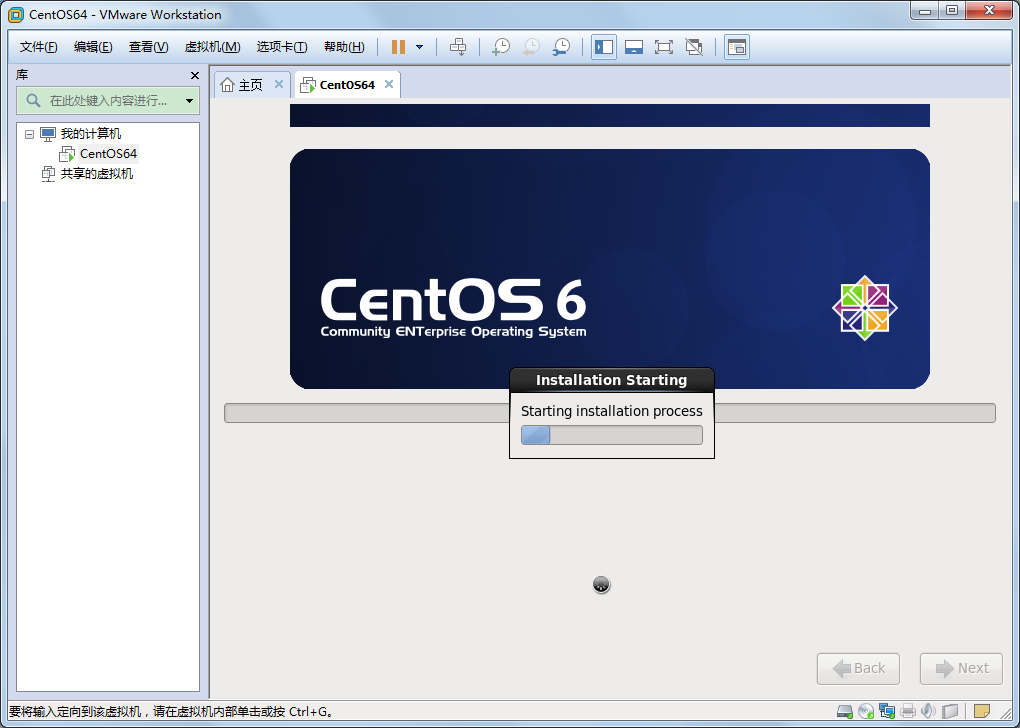
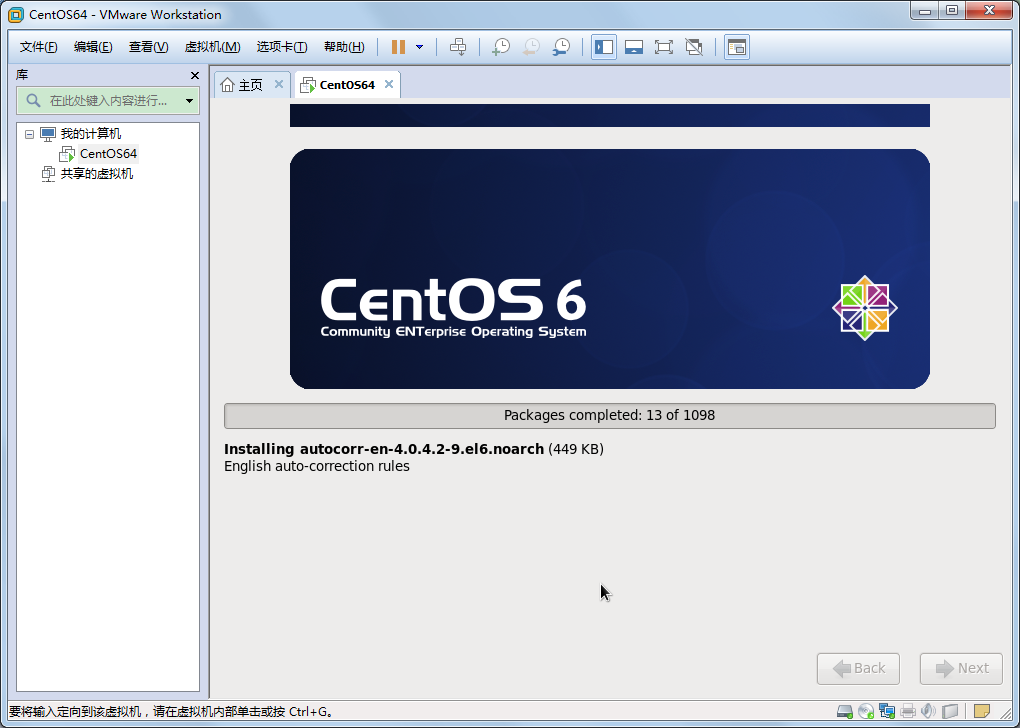
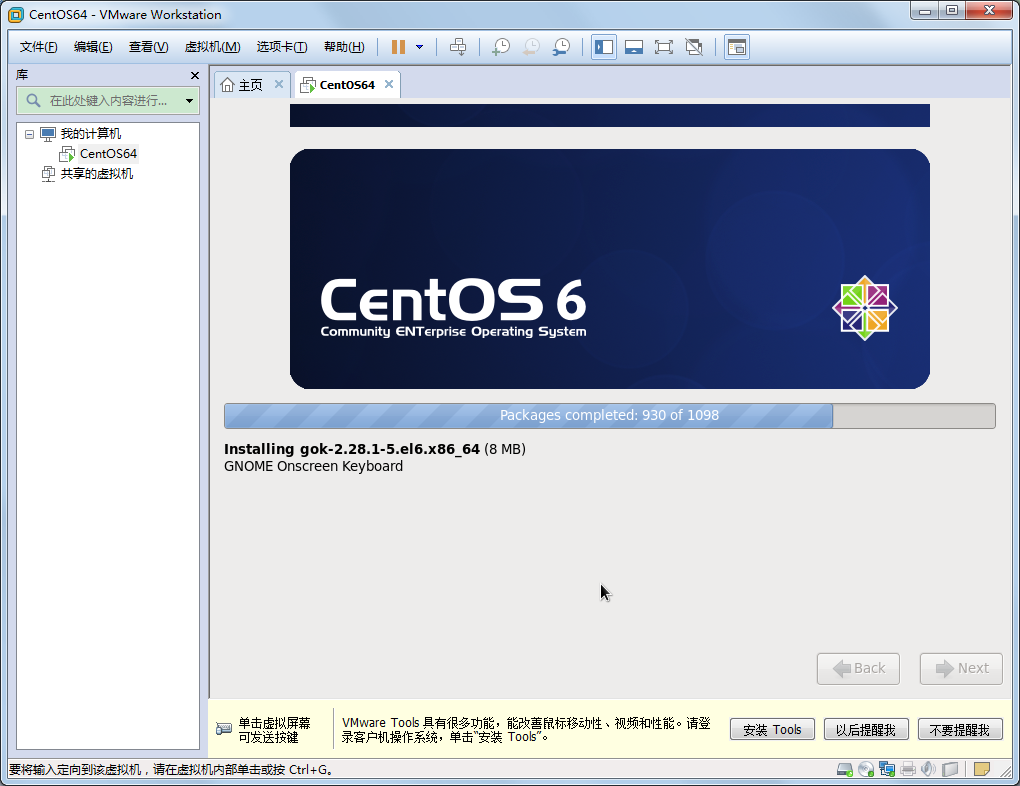
3.25安装完成,重启
3.26重启后进入到欢迎界面,进行下一步操作
3.27同意许可
3.28设置普通用户的用户名和密码
3.29提示密码简单,选择Yes仍然使用
3.30日期和时间选择在网络上同步日期和时间Synchronize date and time over the network
3.31点击OK
3.32点击Finish
3.33初始化配置完成后出现登录界面,此时系统安装完成,可以看到主机名以及普通用户名
3.33.1点击用户名并输入密码以普通用户登录
3.33.2进入到普通用户系统桌面,点击右上角用户名,选择Quit退出系统
3.33.3选择Log Out退出到登录界面
3.33.4点击Other,输入root账号登录,输入root的密码进入系统
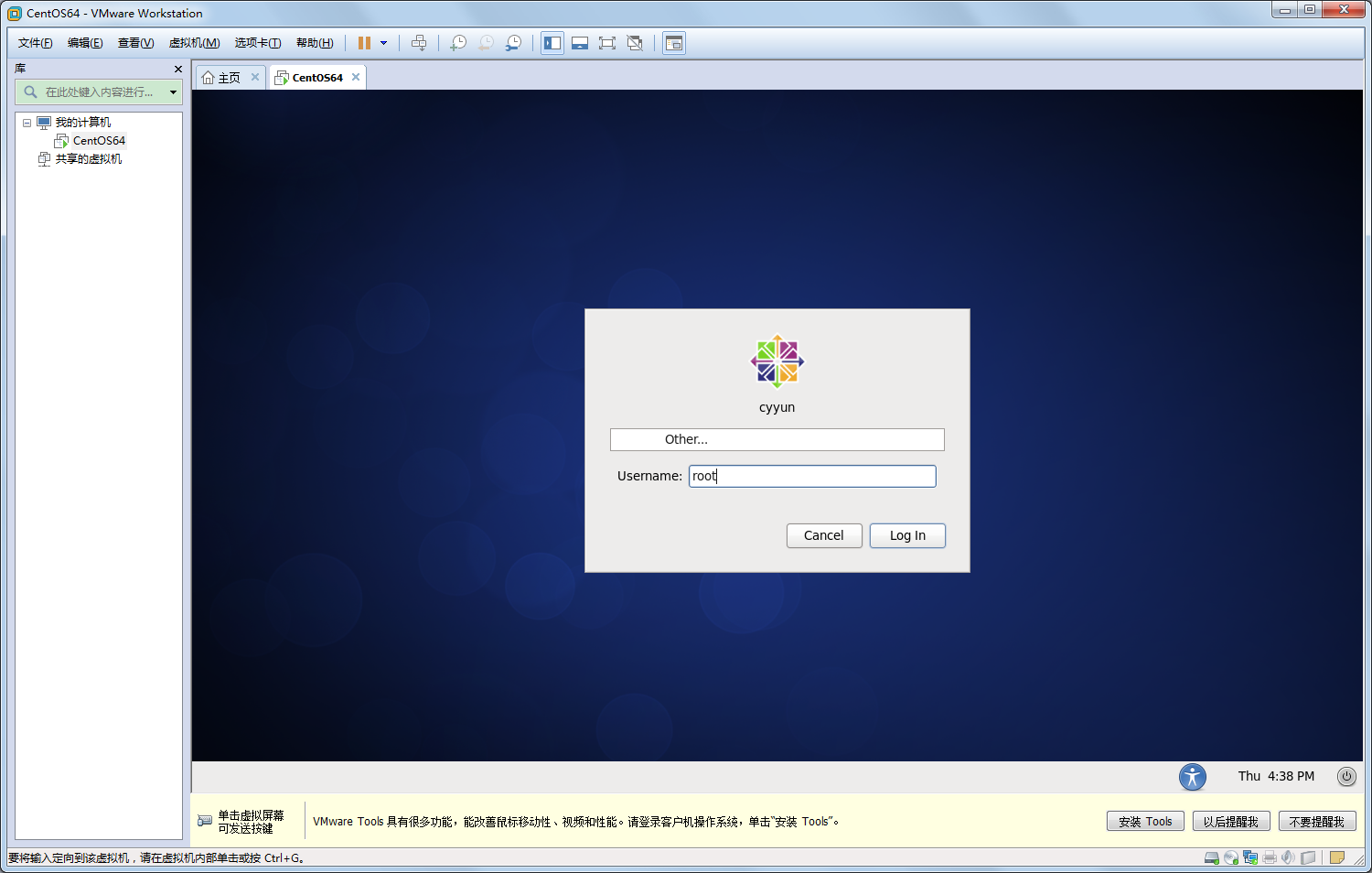
3.33.5以root用户登录时会有安全提示,勾选Do not show me this again
3.33.6进入到root系统桌面
3.34如果网络选择的是桥接模式网络设置
如果网络选择的是桥接模式,会发现右上角网络有红叉,参见CentOS6.5设置系统环境IP网络设置








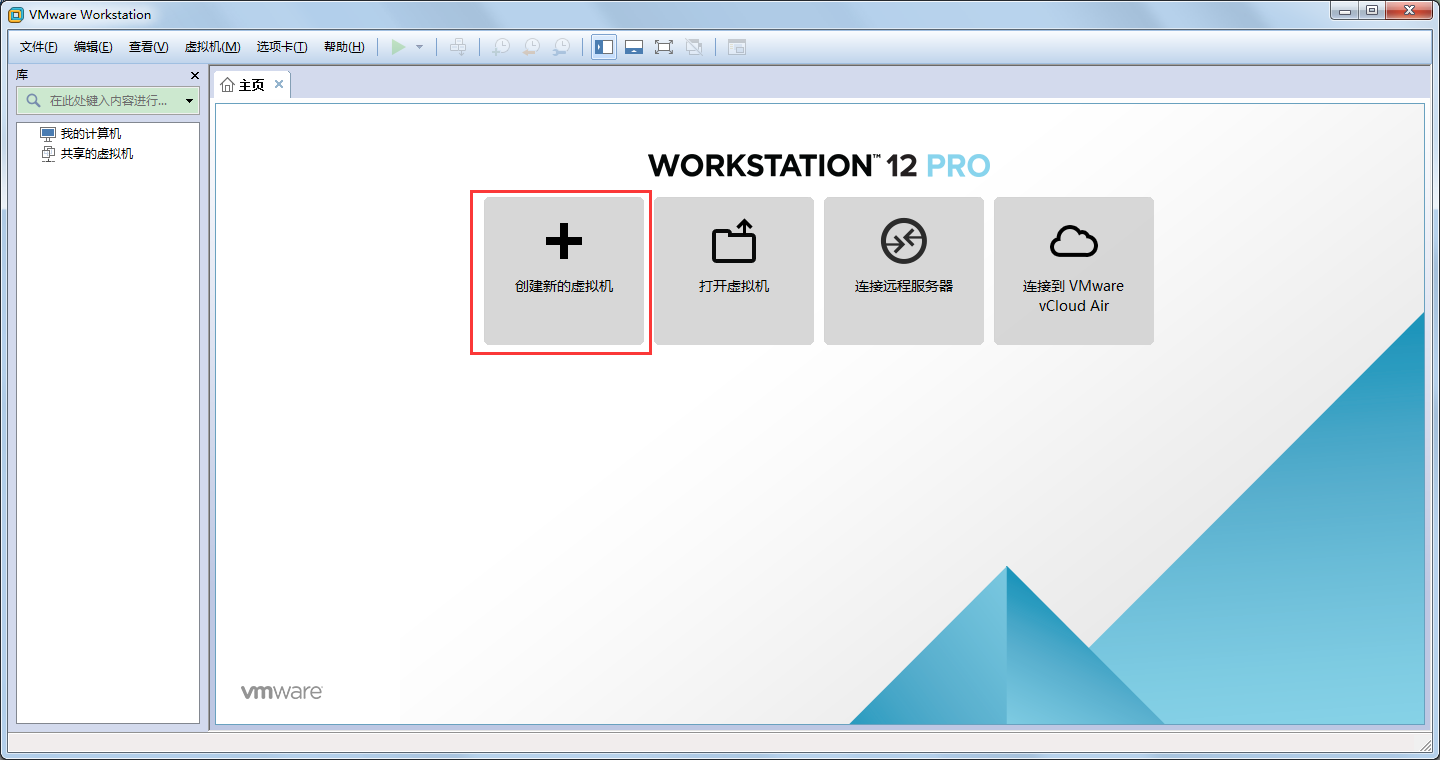
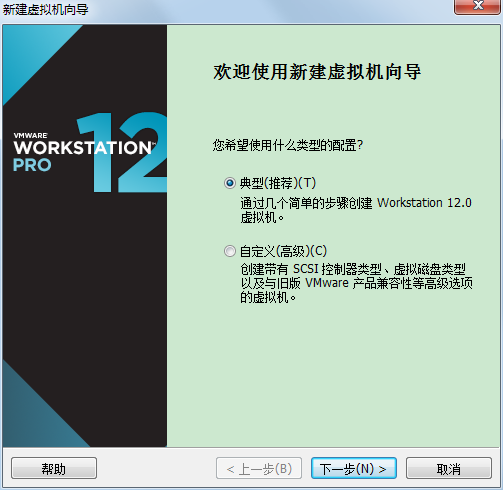
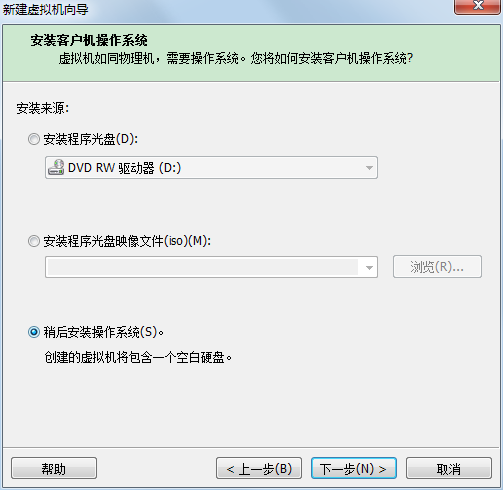
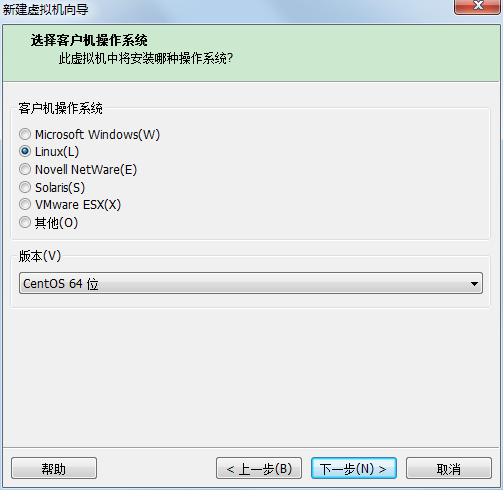
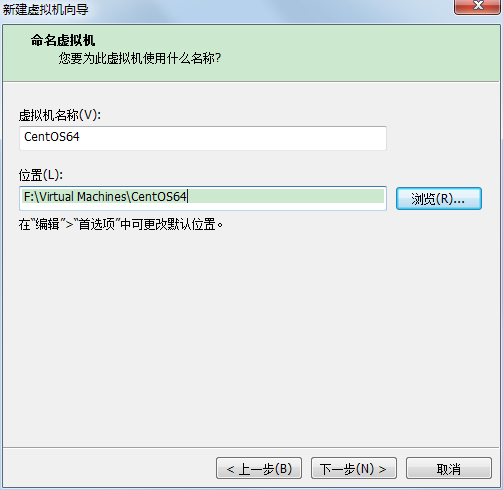
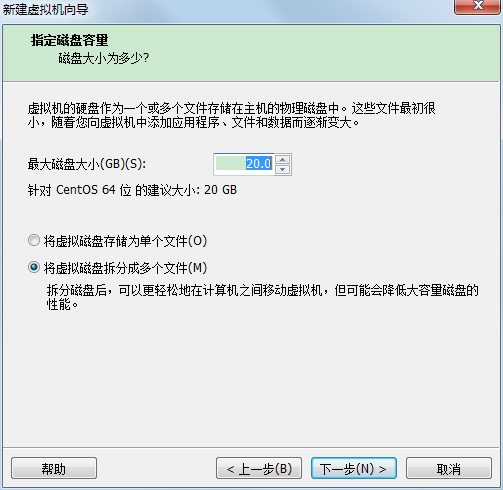
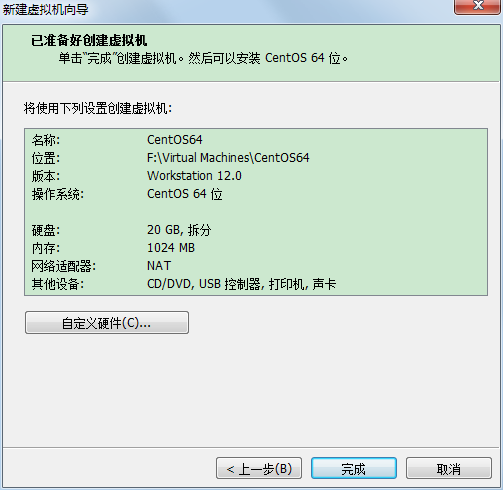
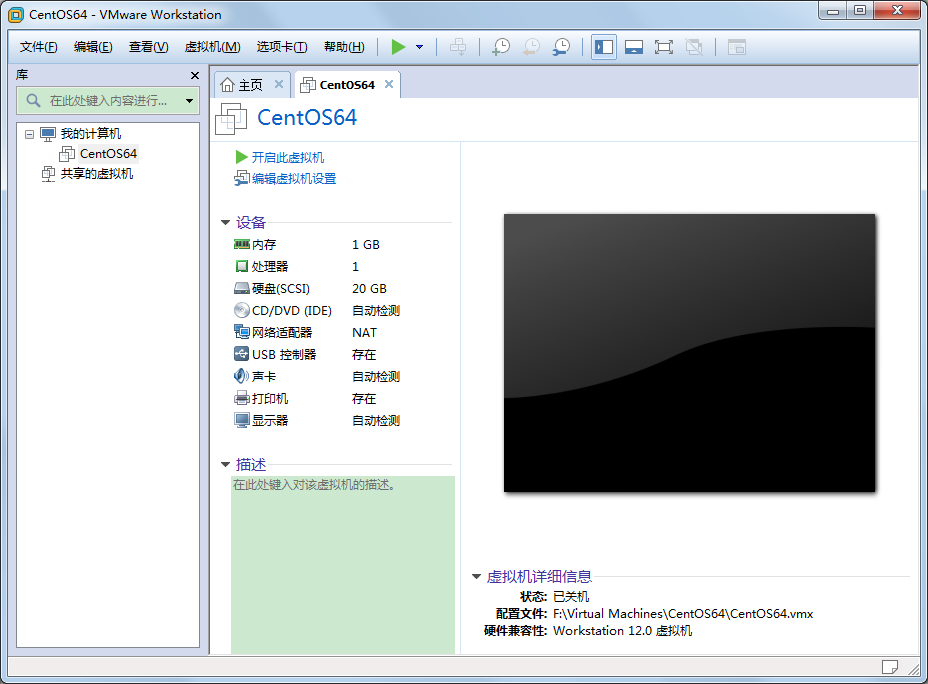
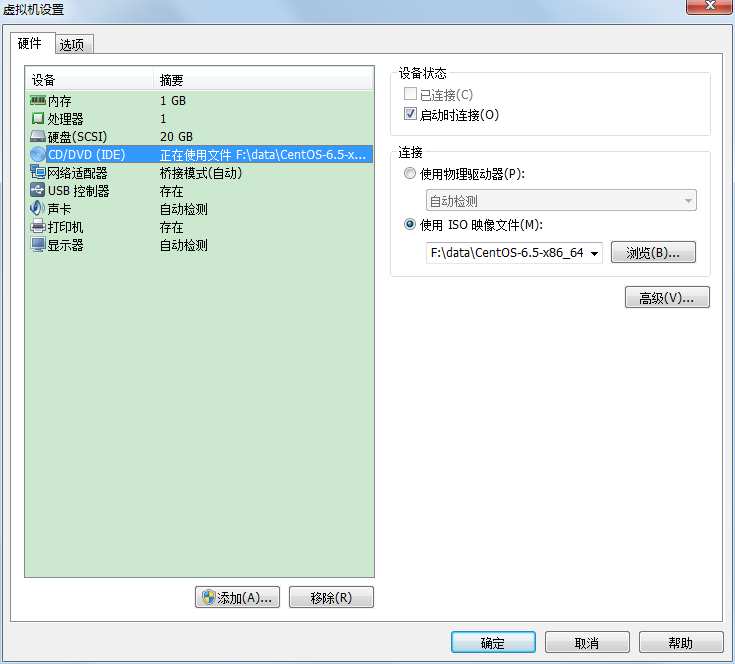
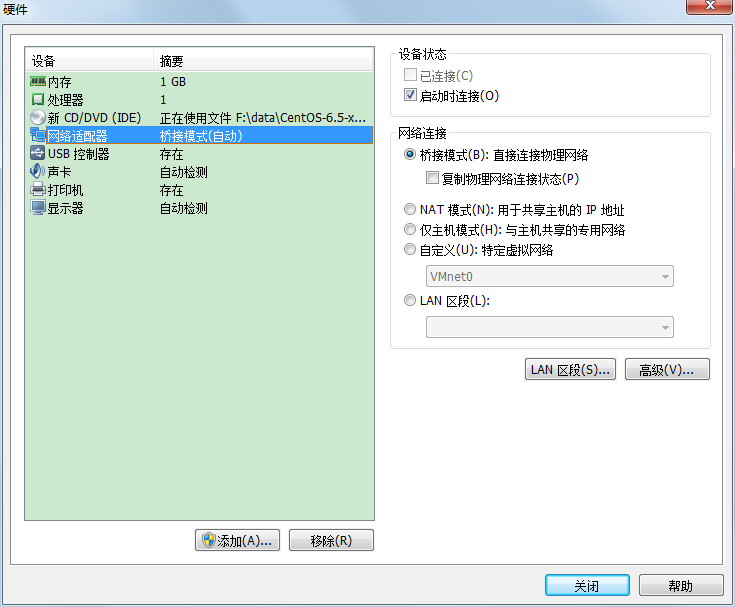
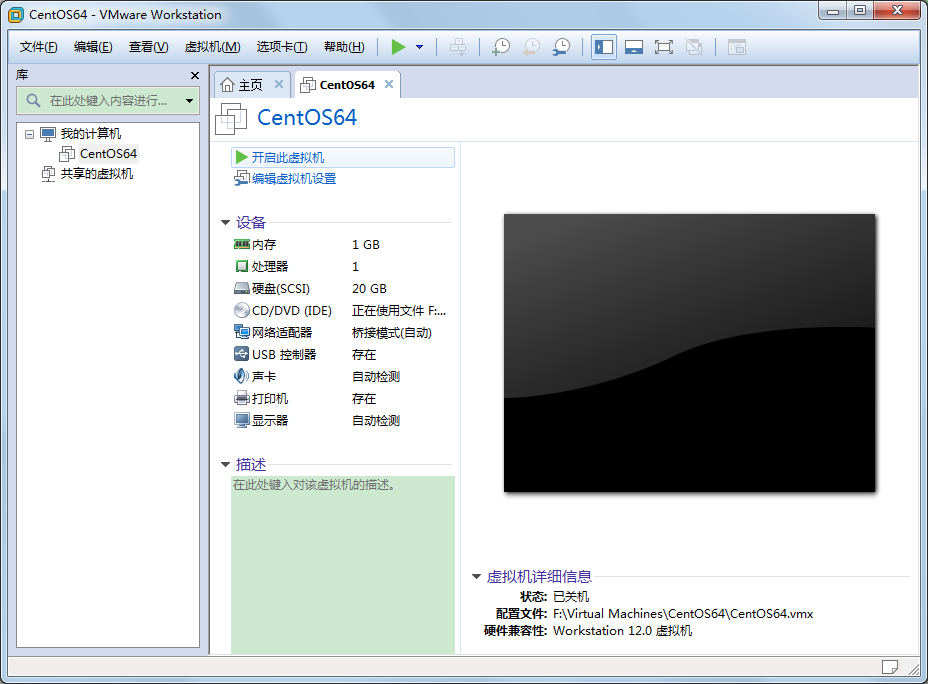
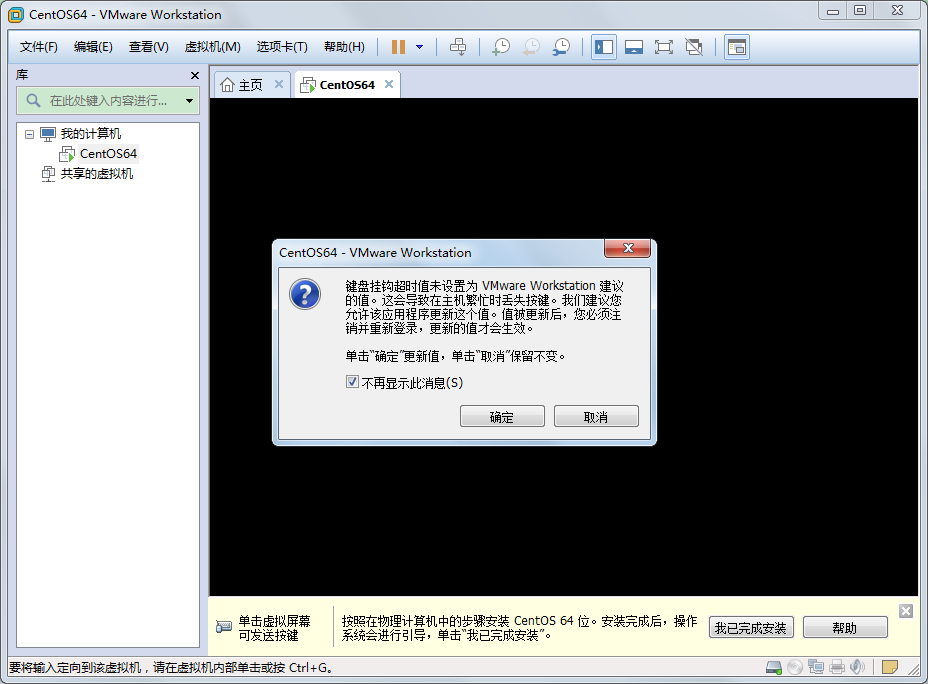
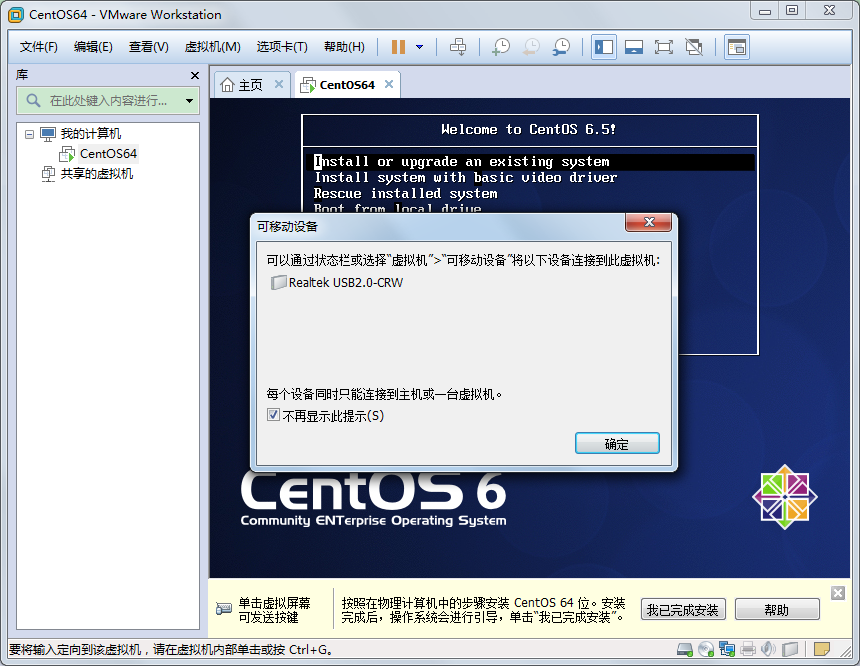
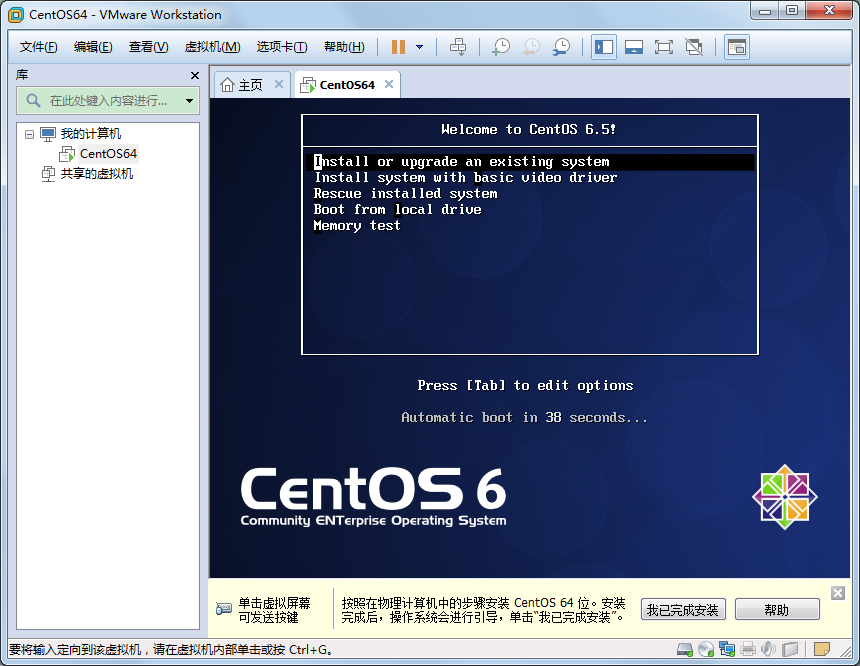
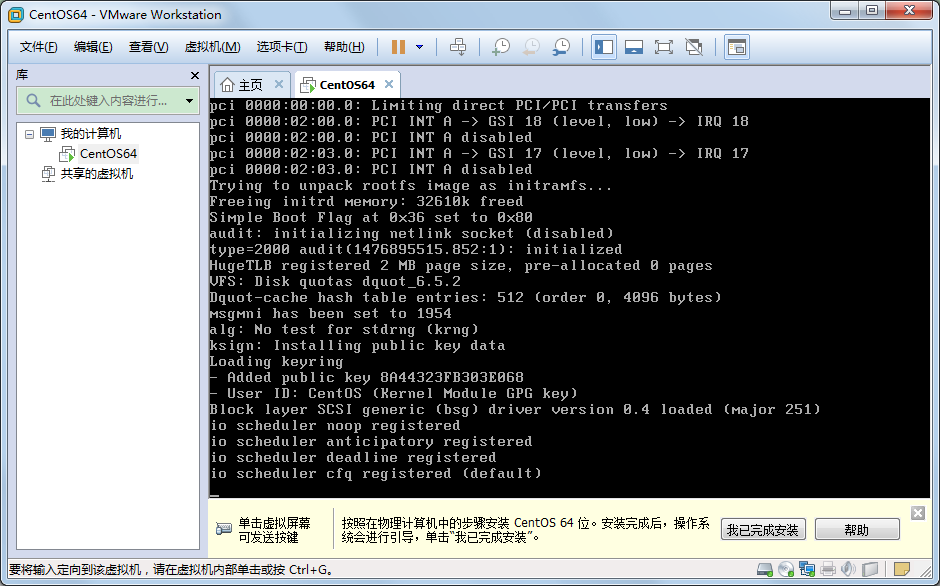
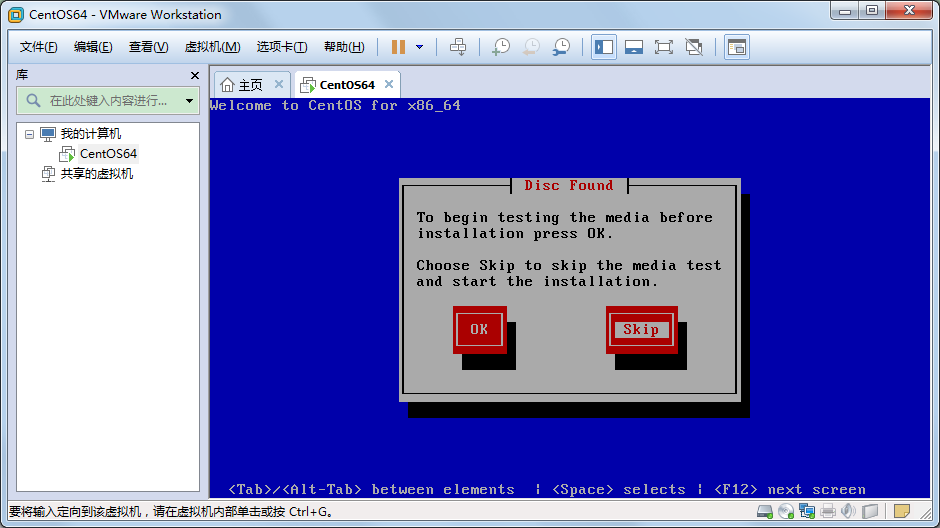
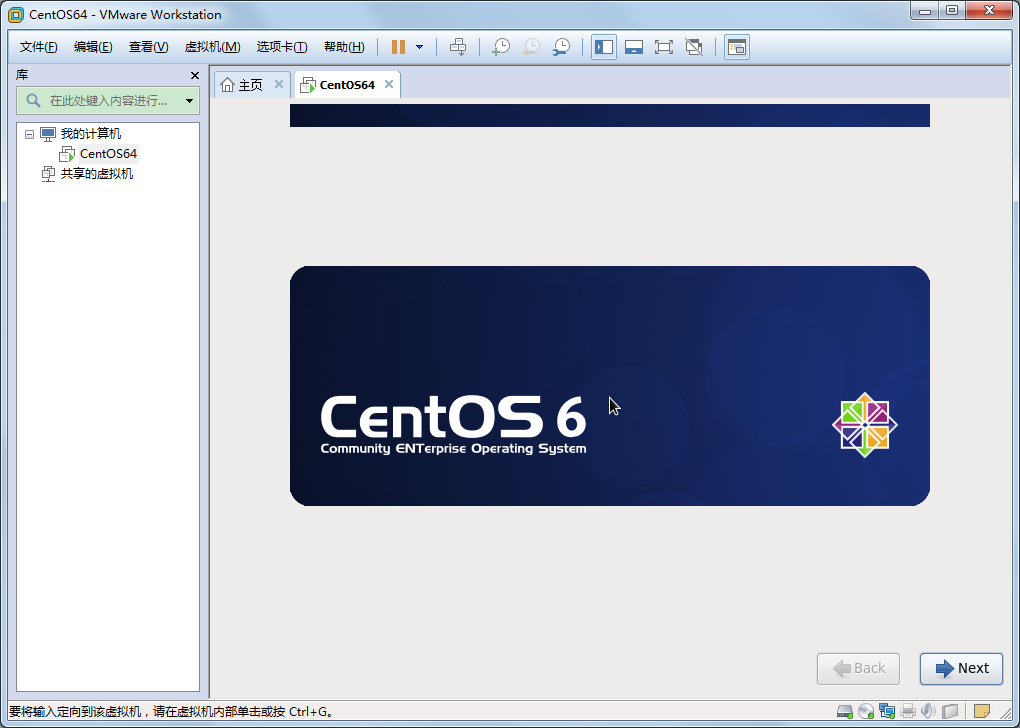
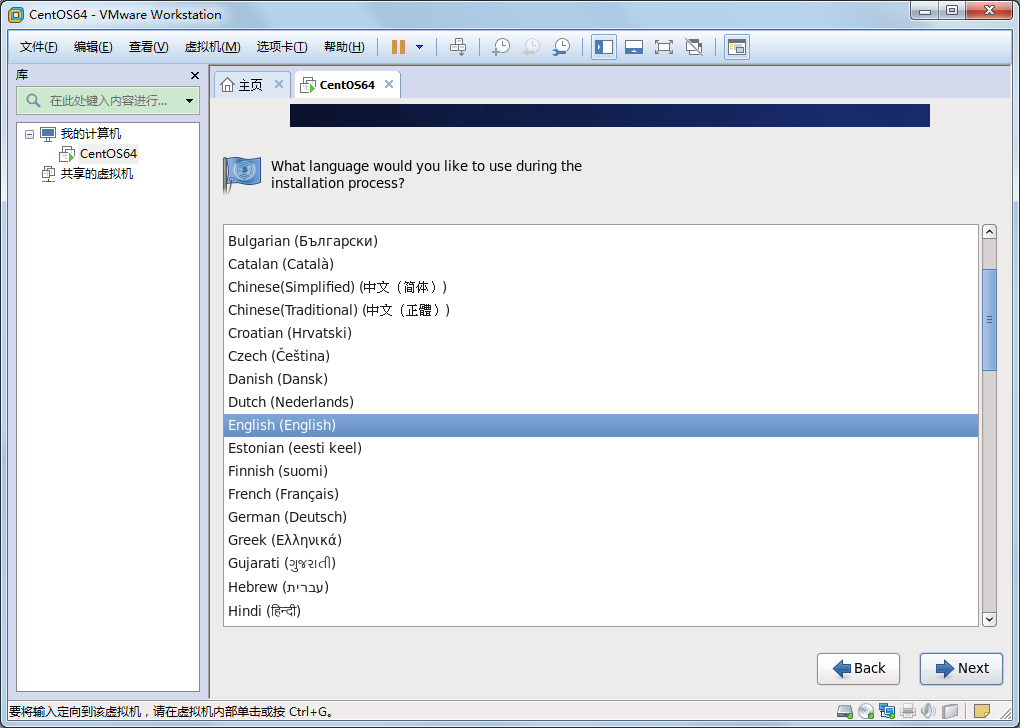
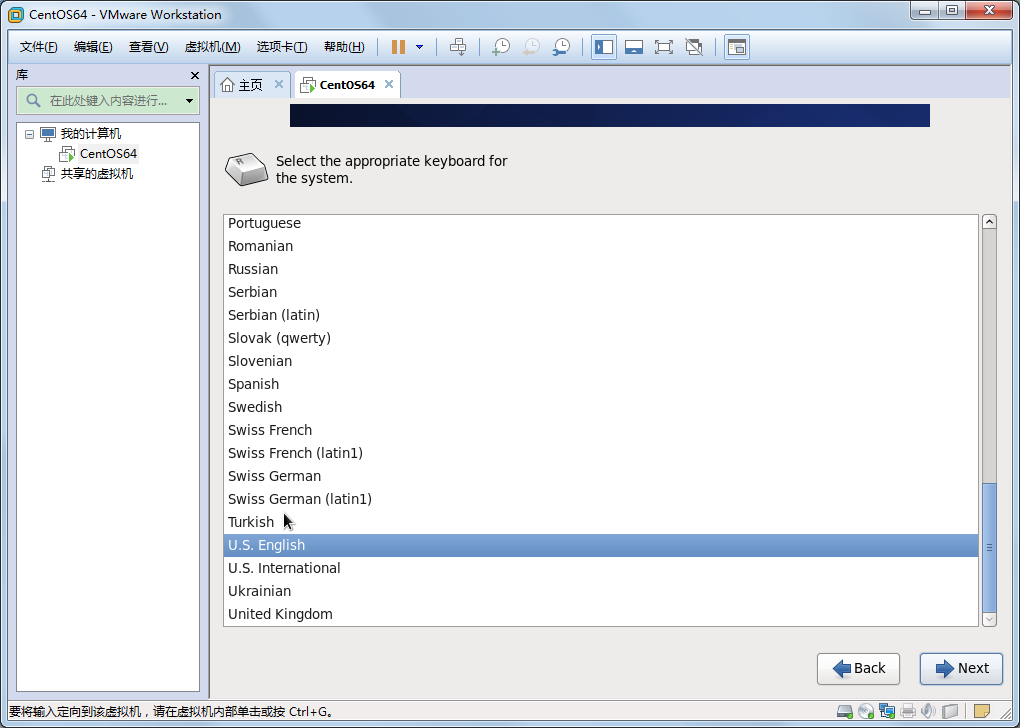
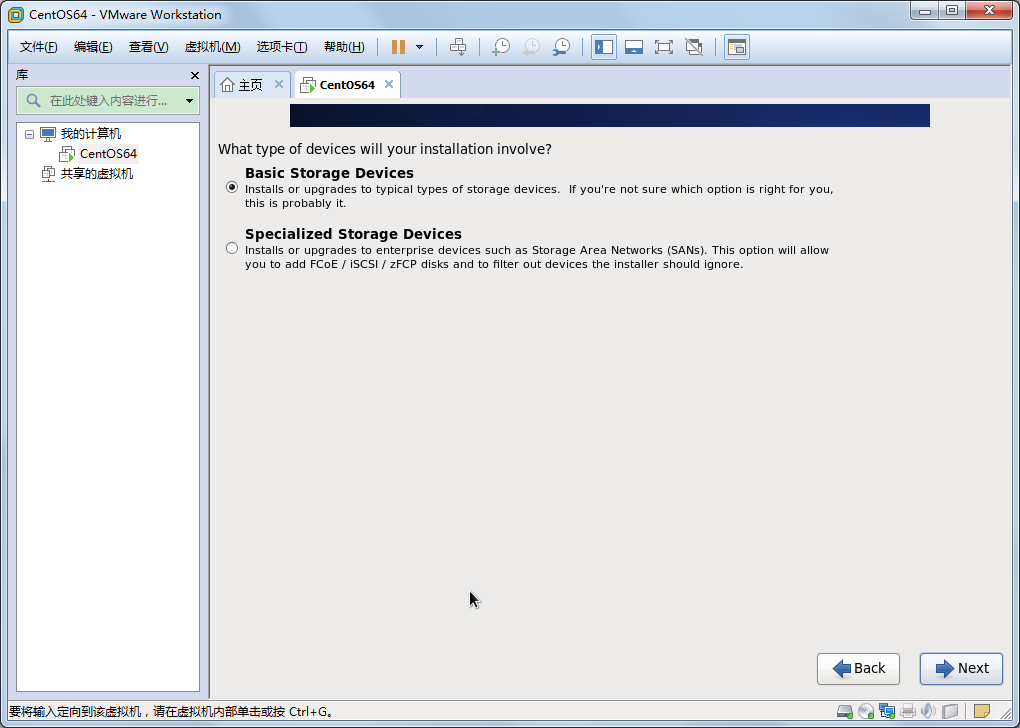
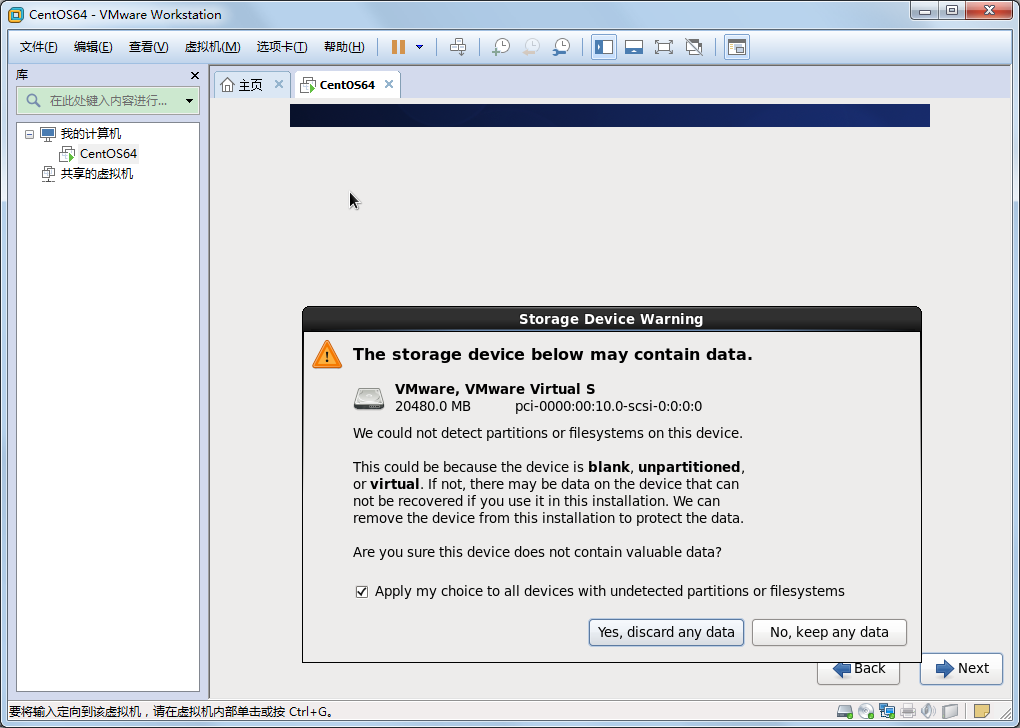
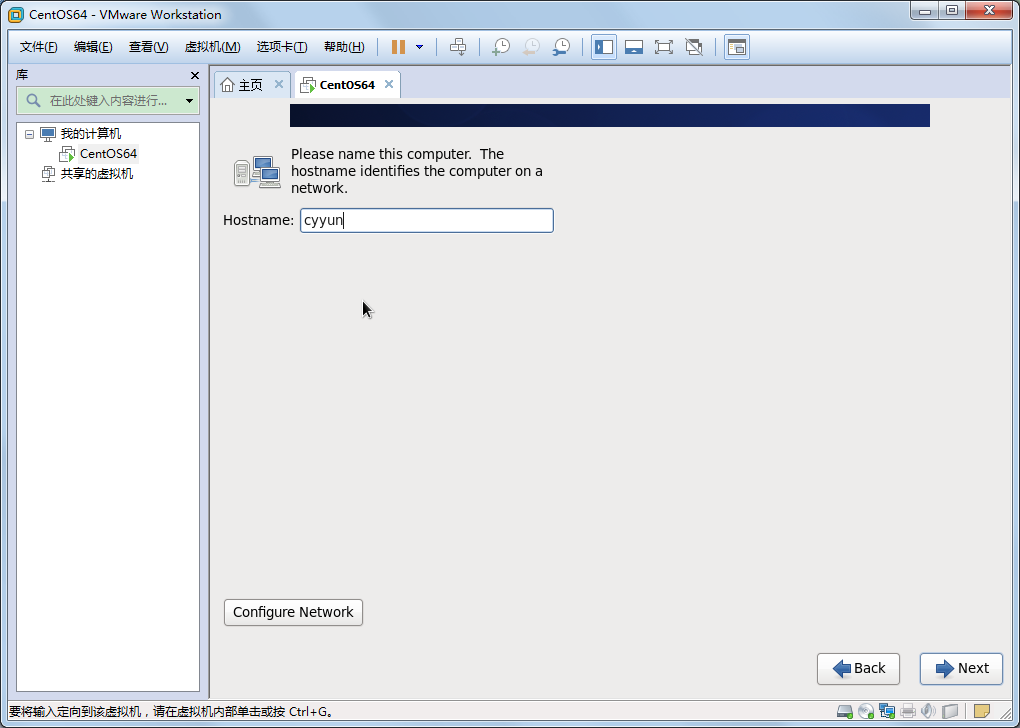

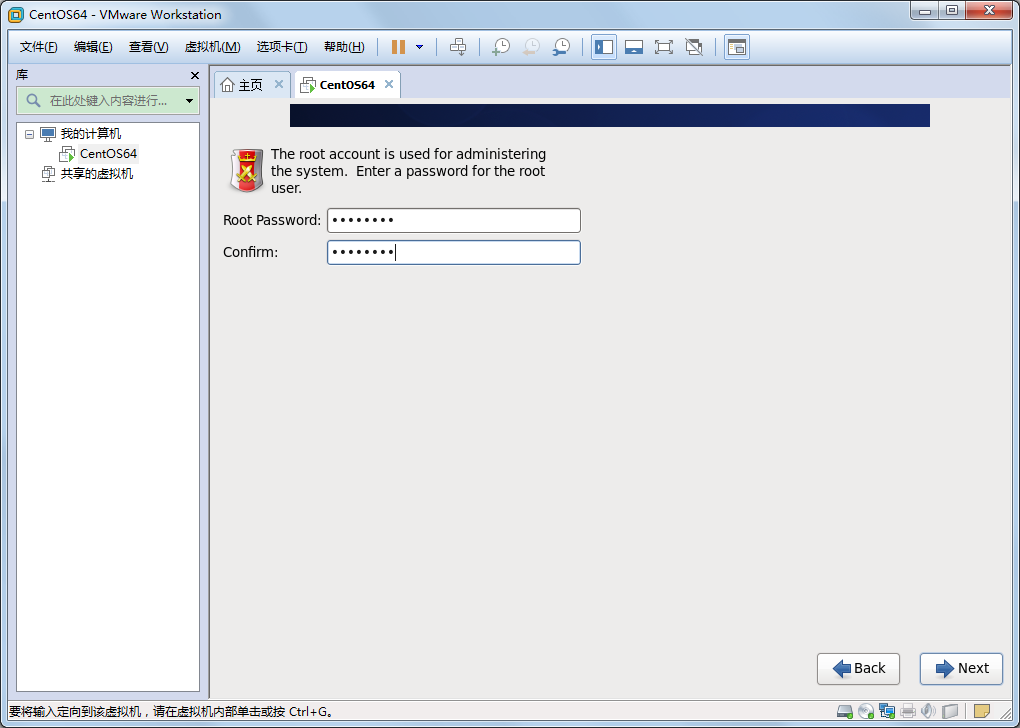
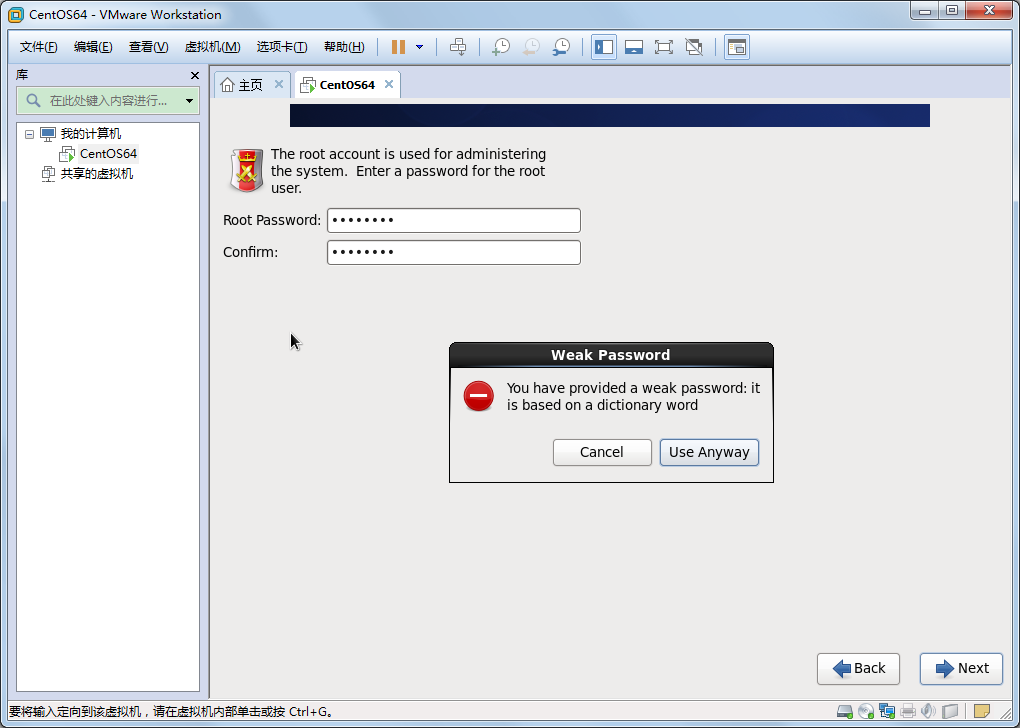
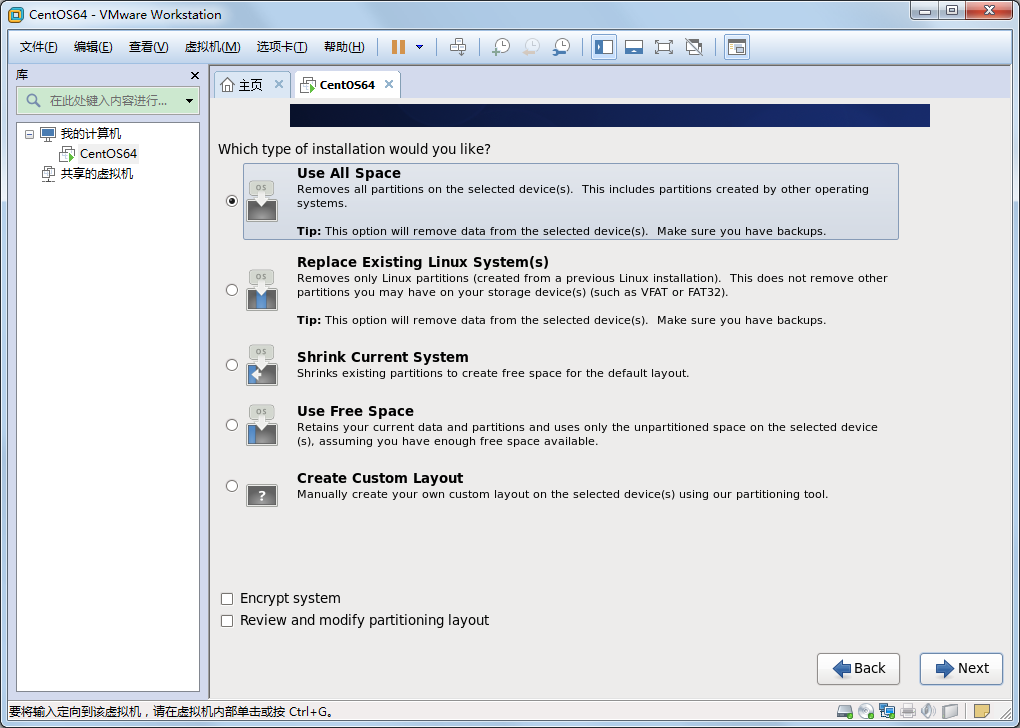
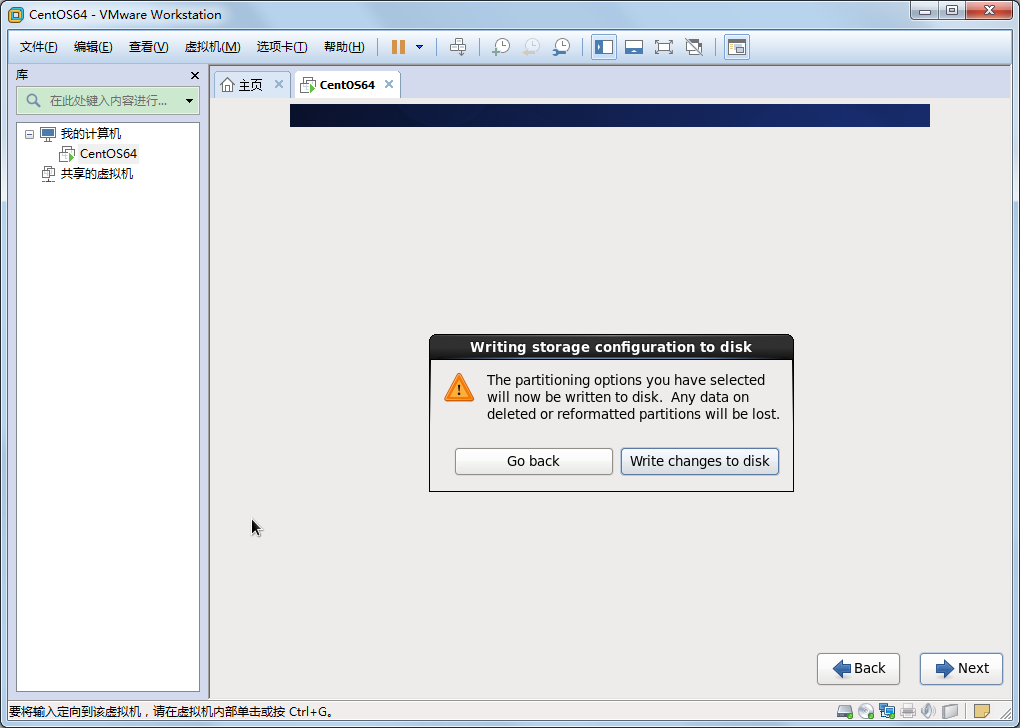
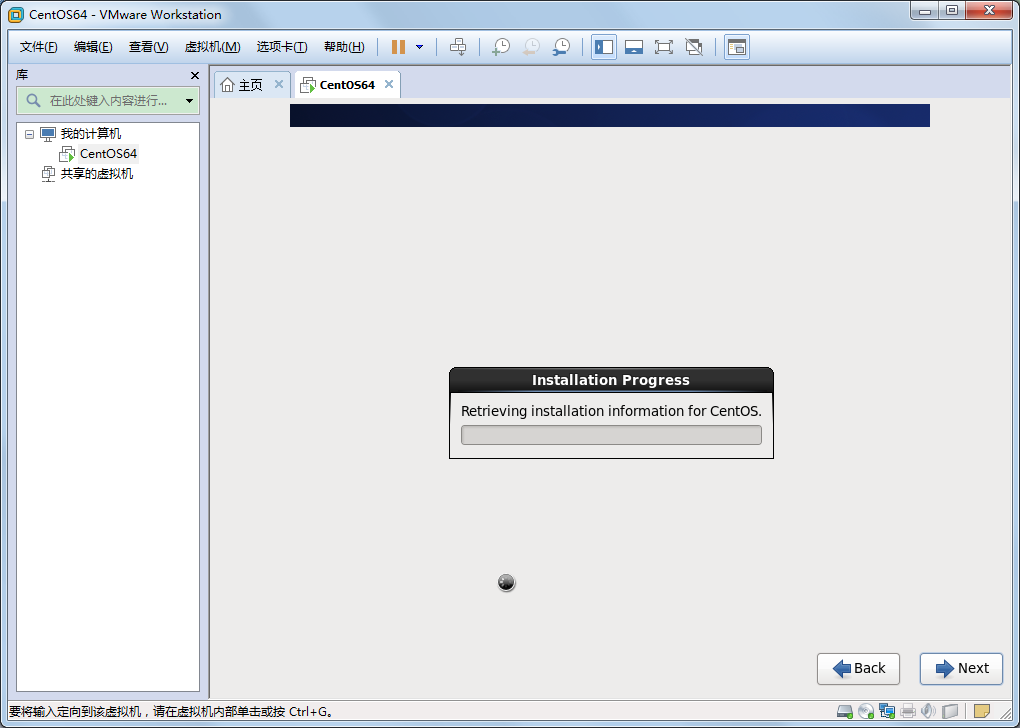
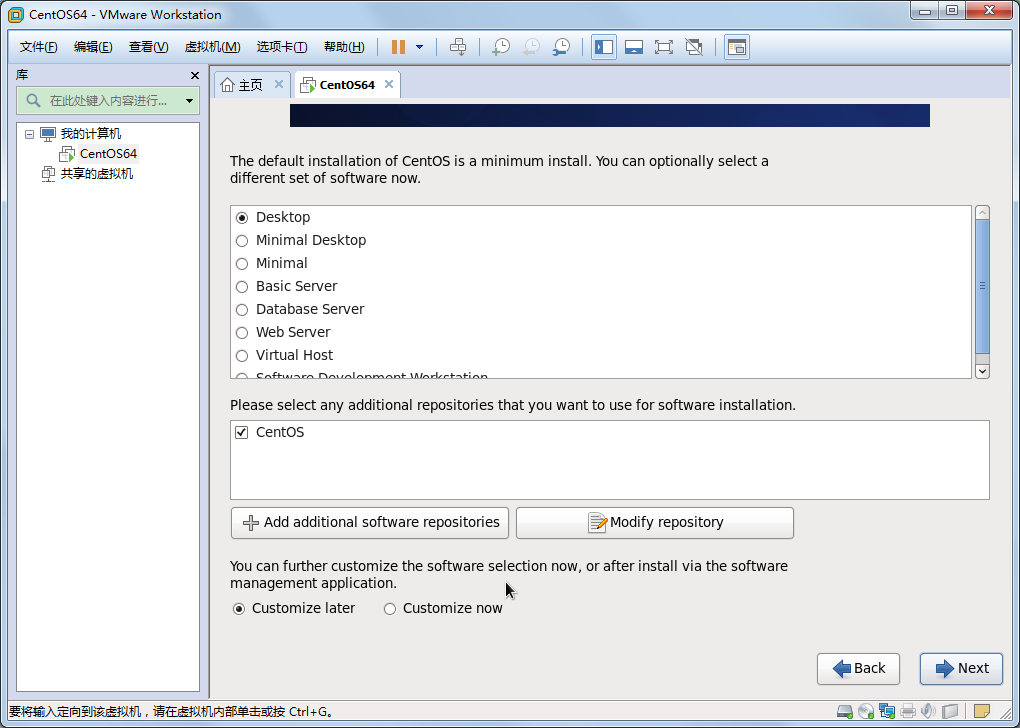
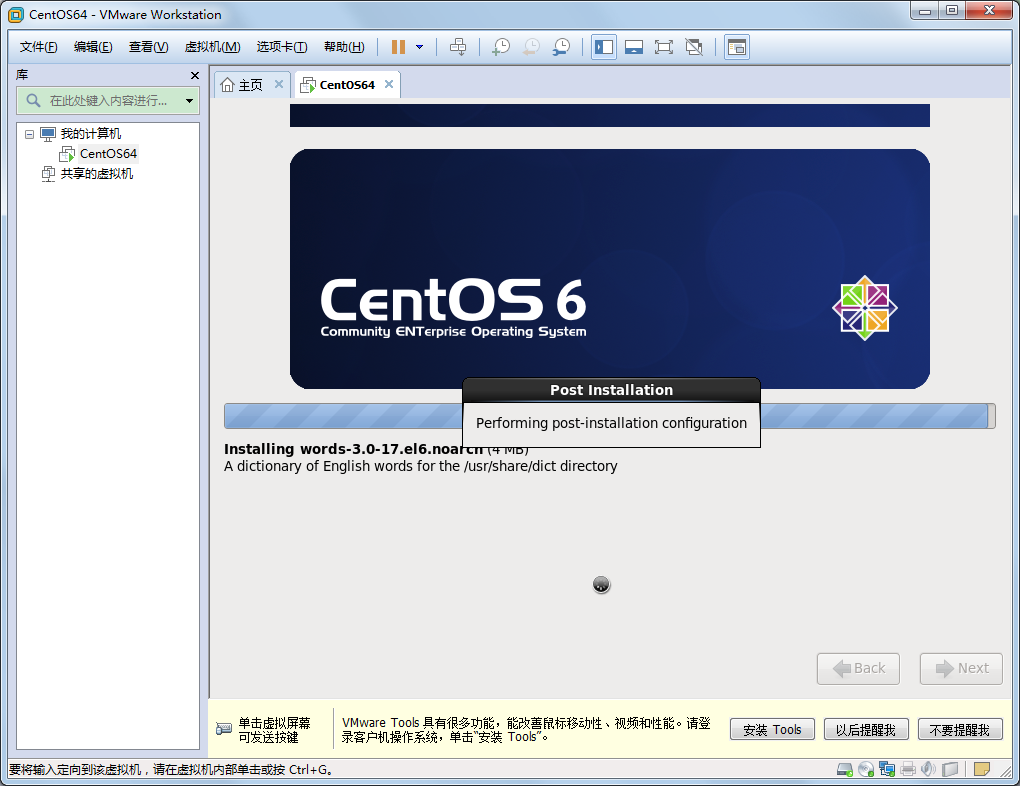
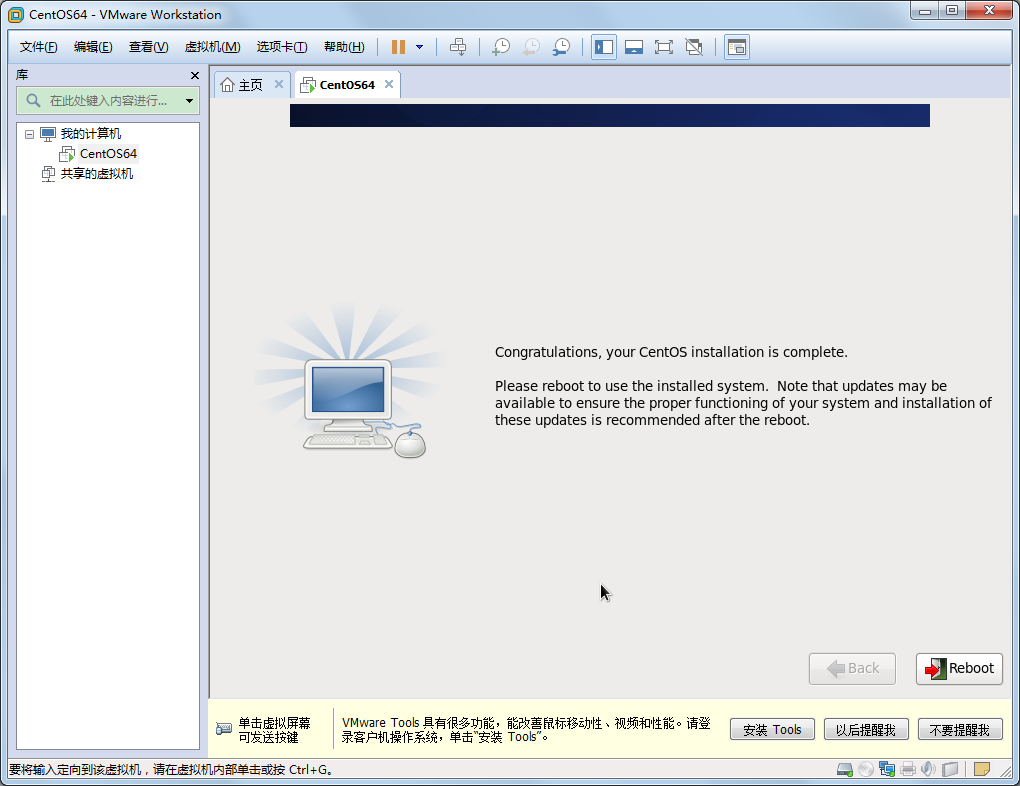
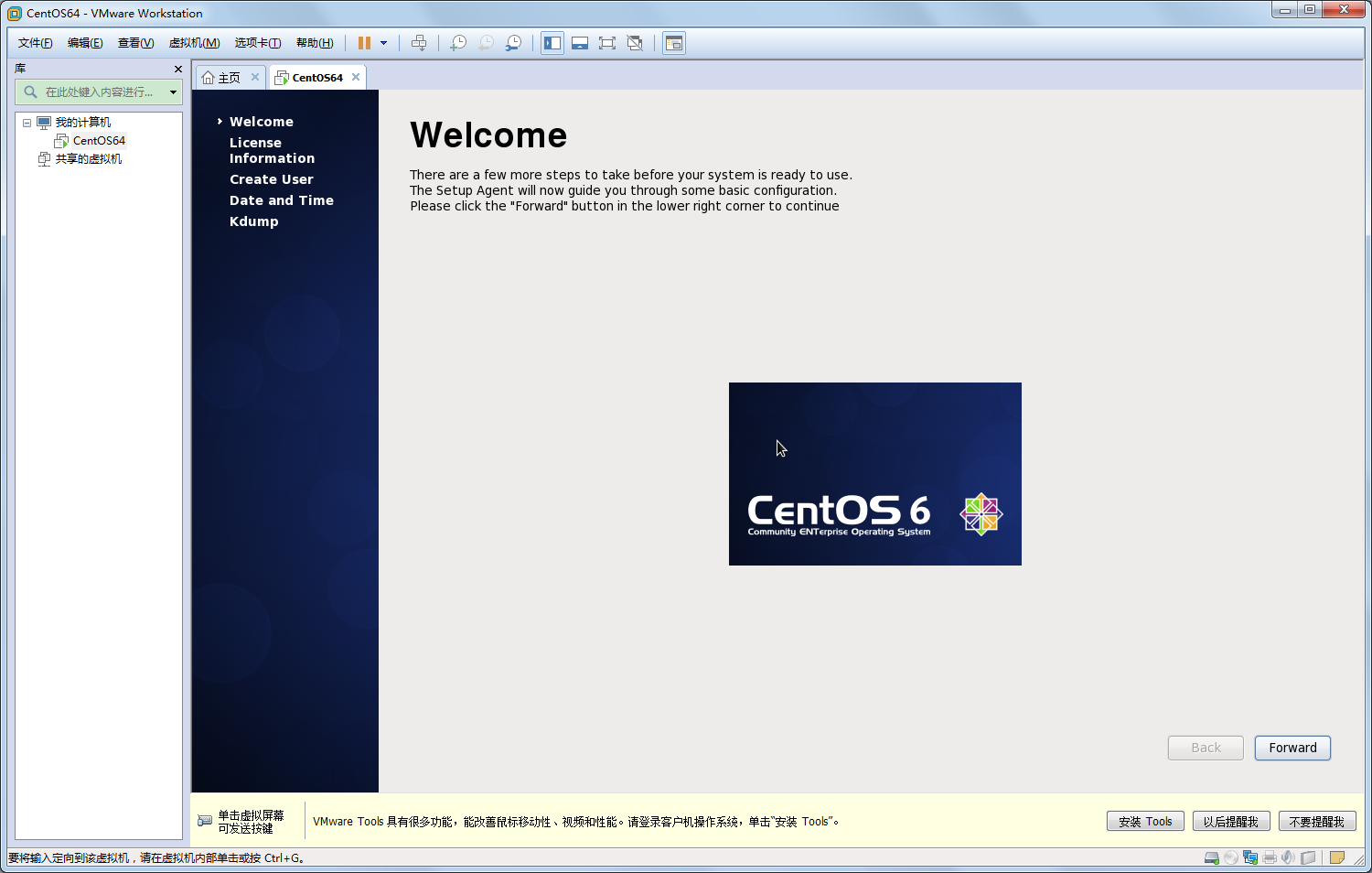
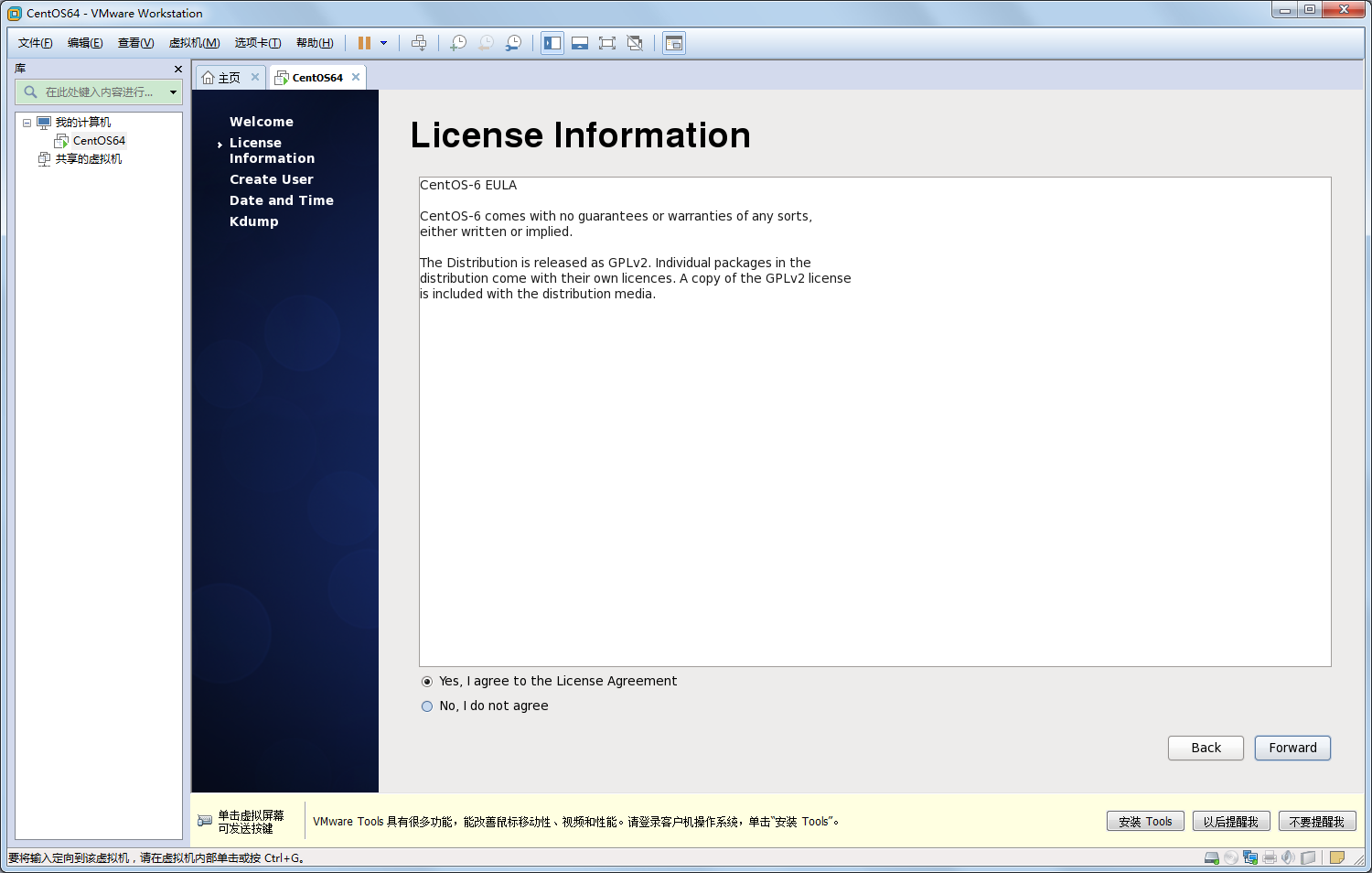
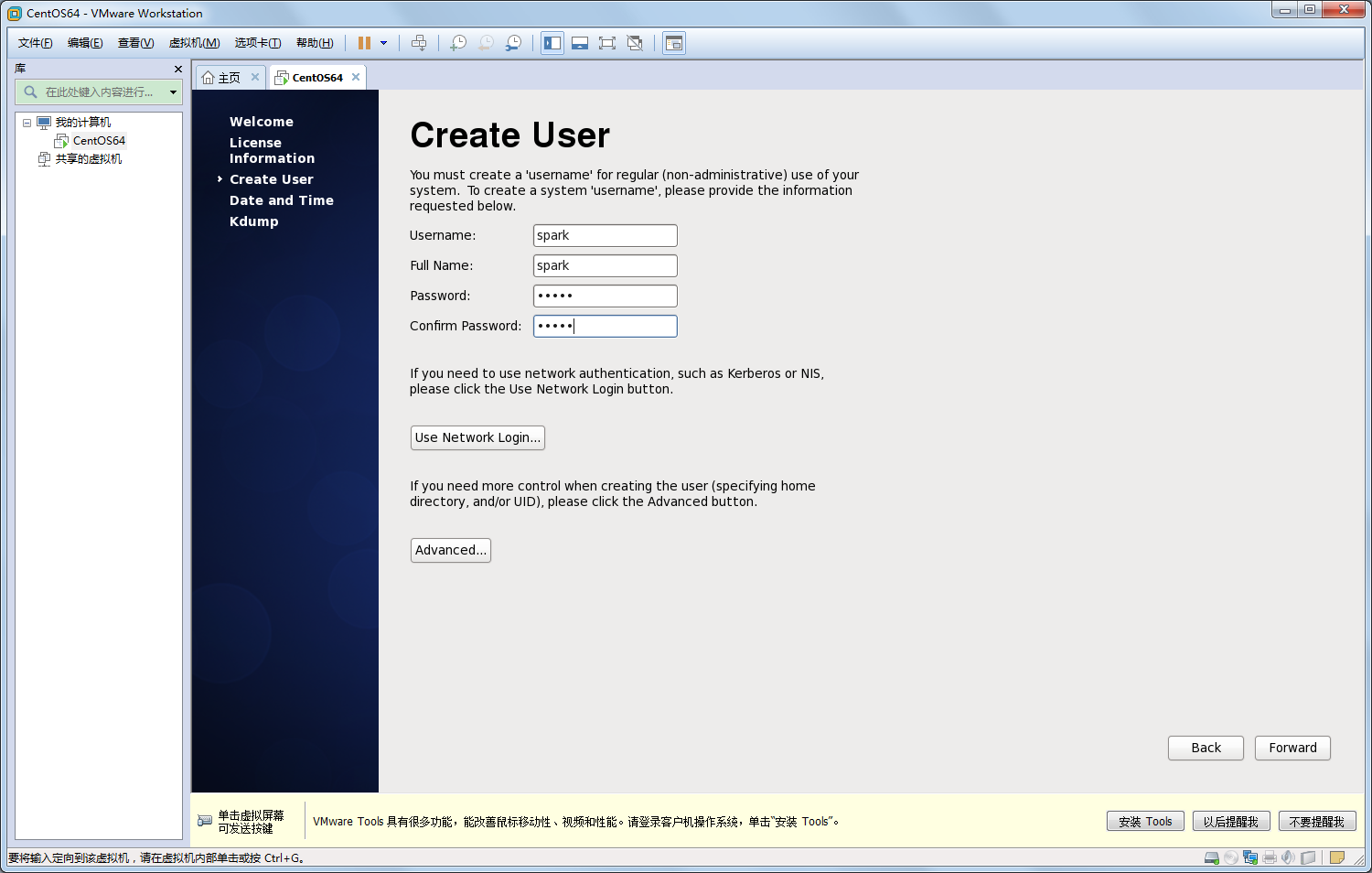
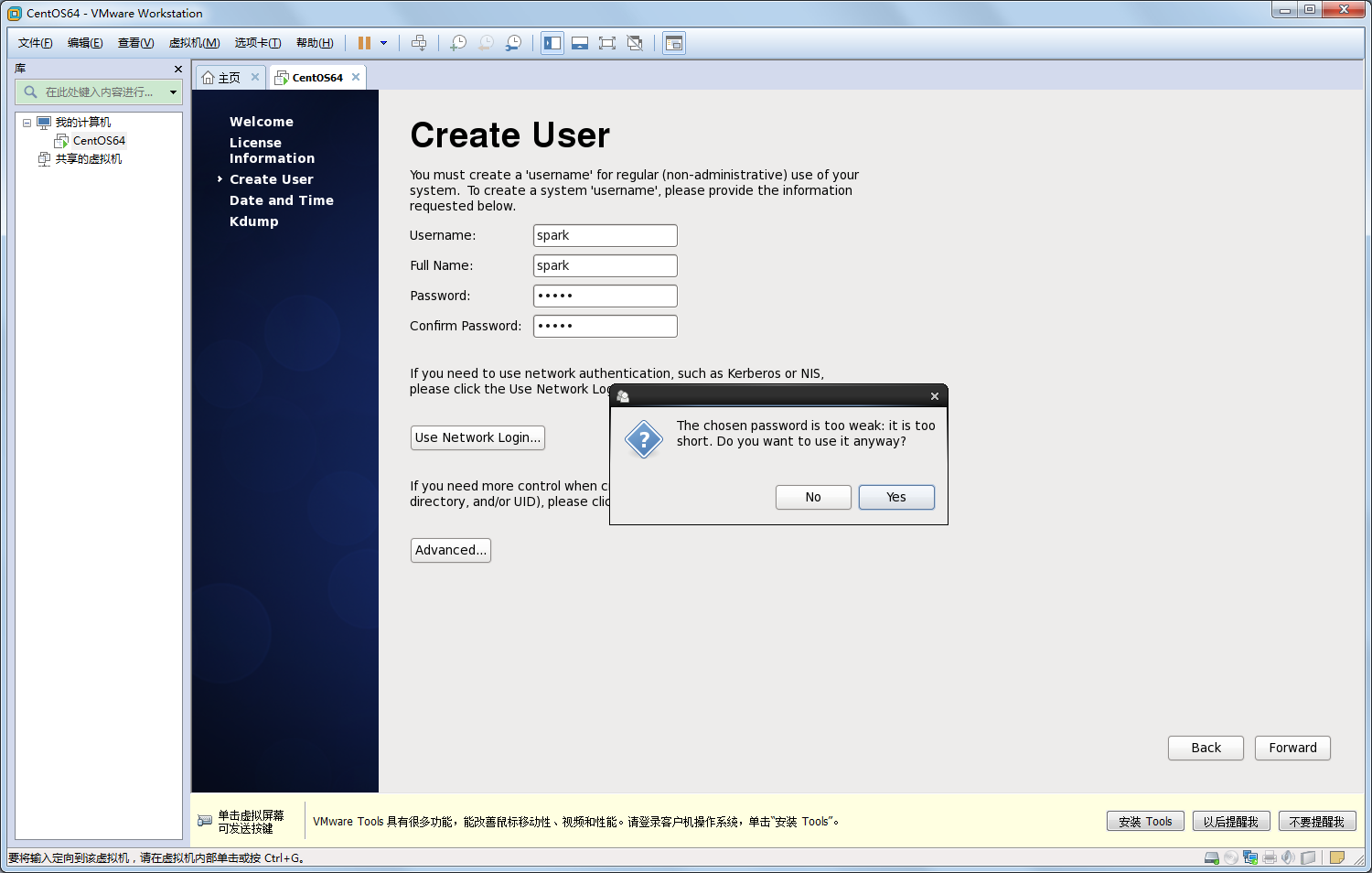
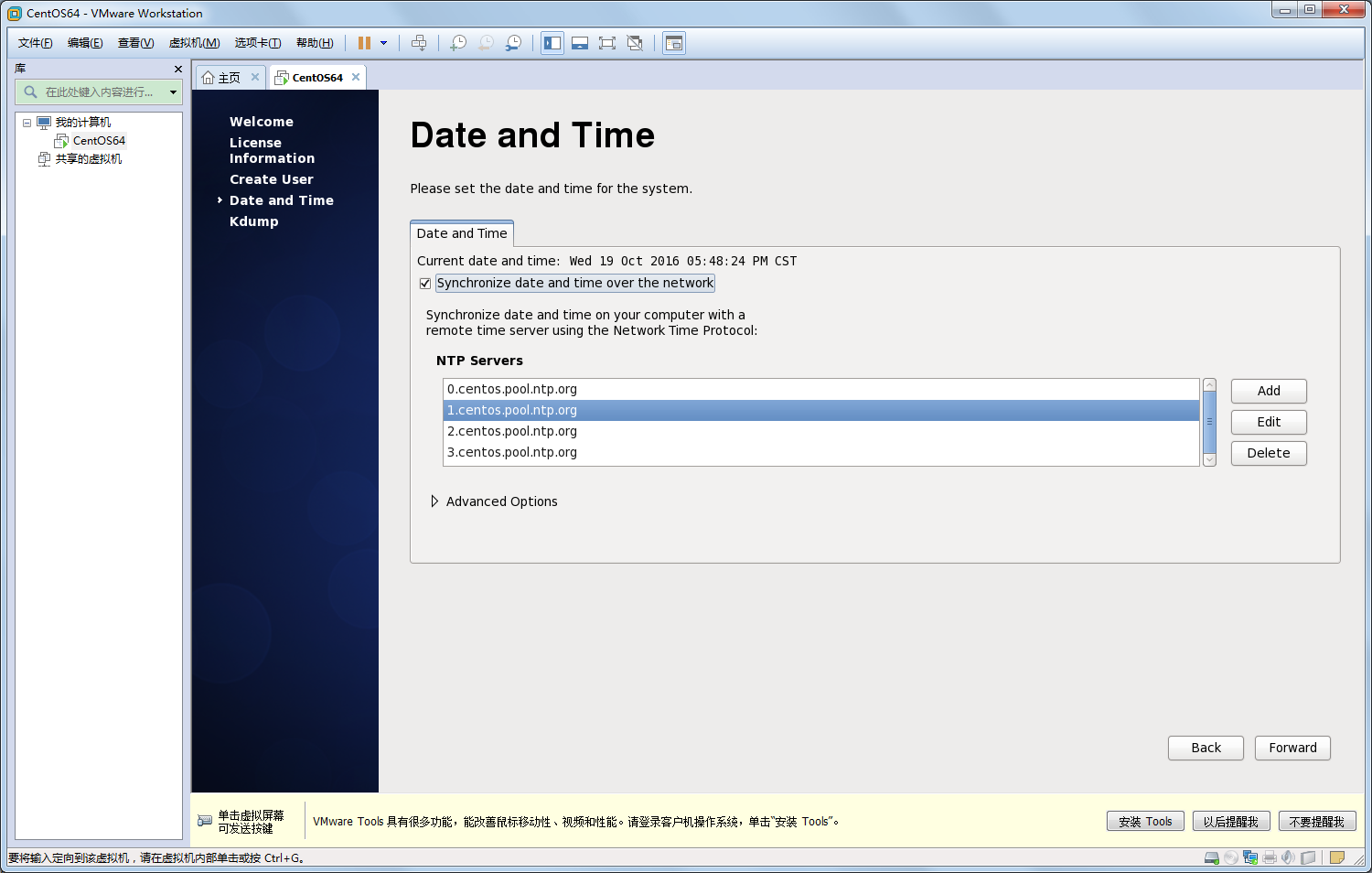
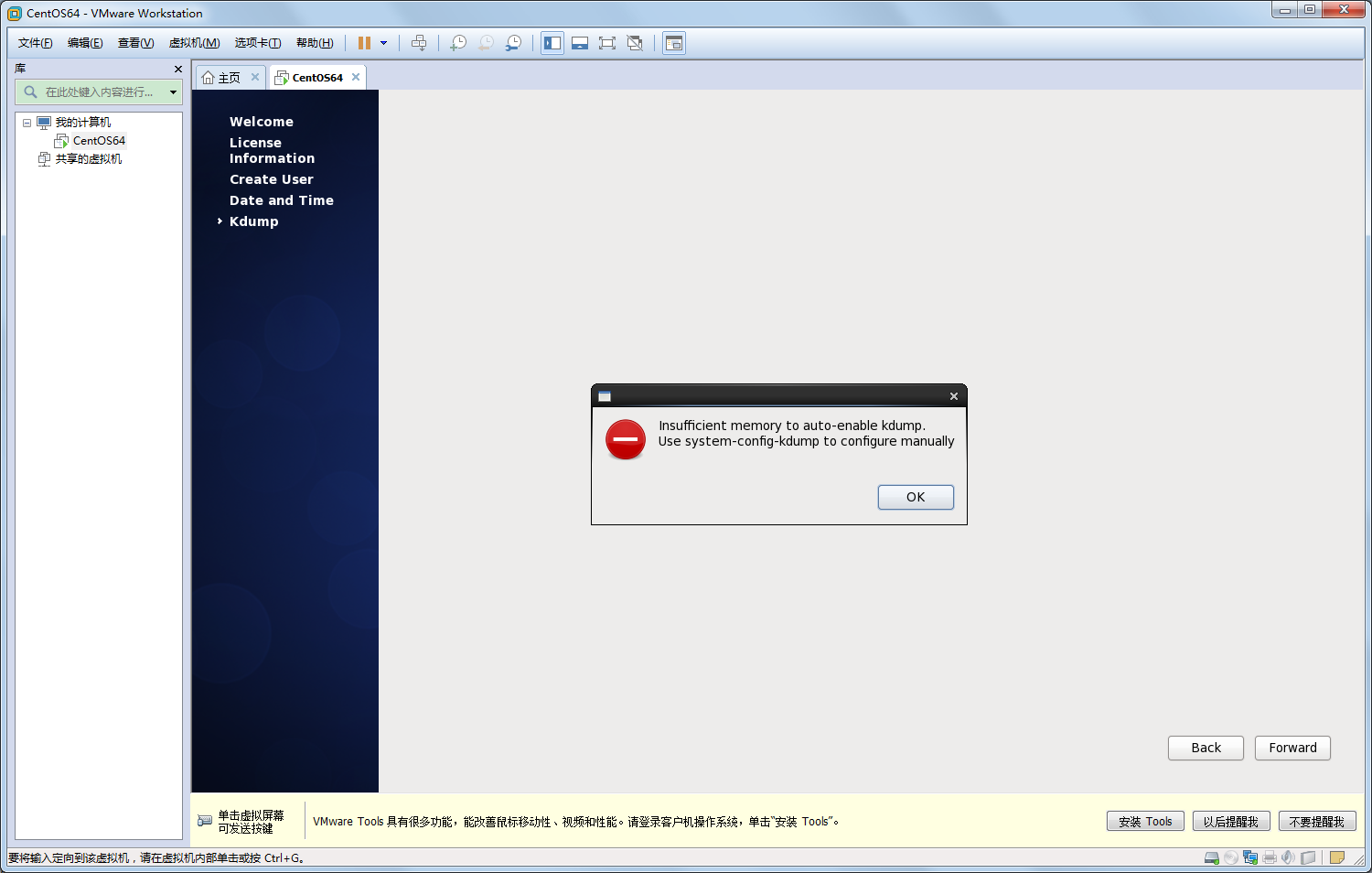
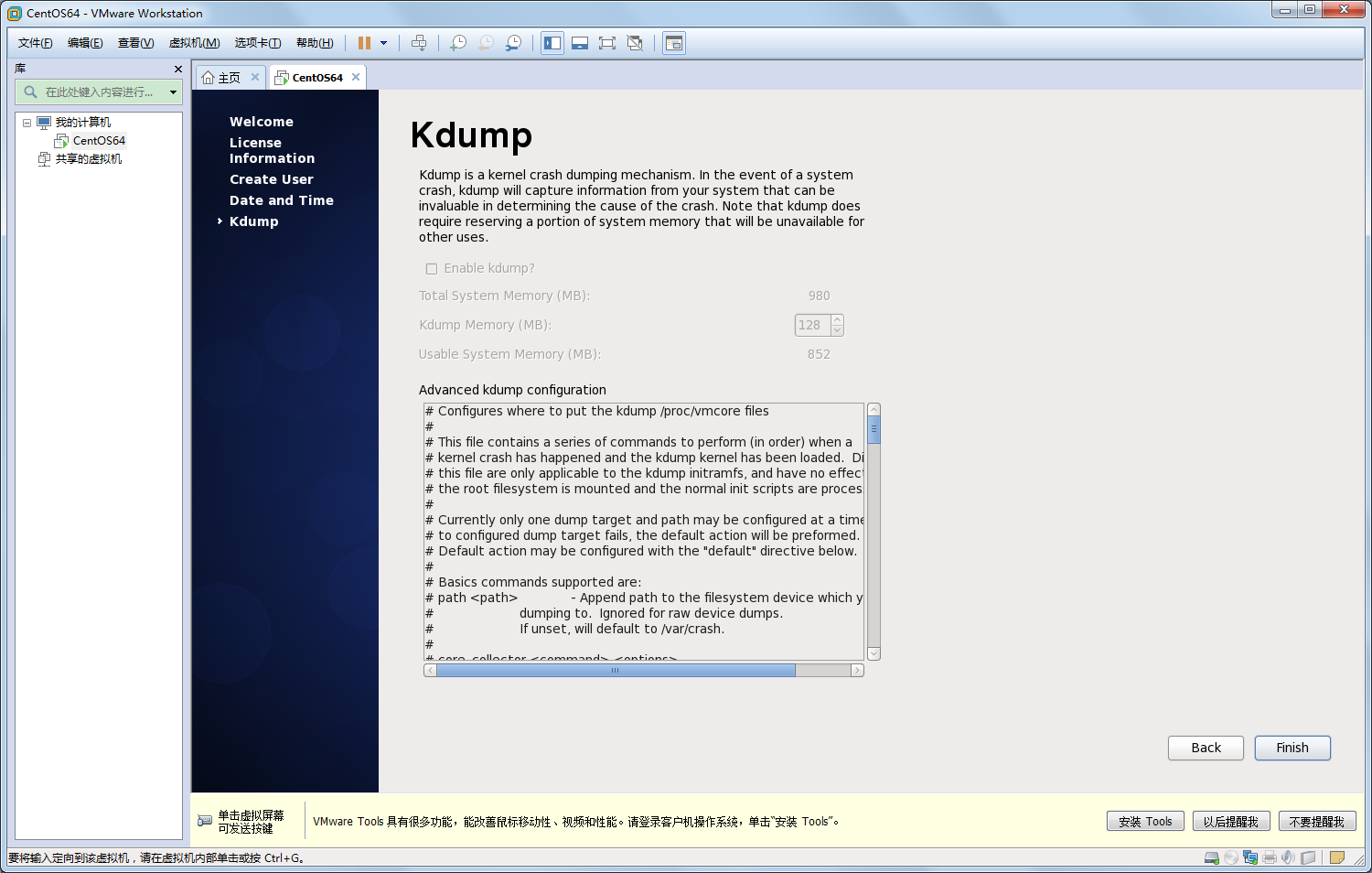
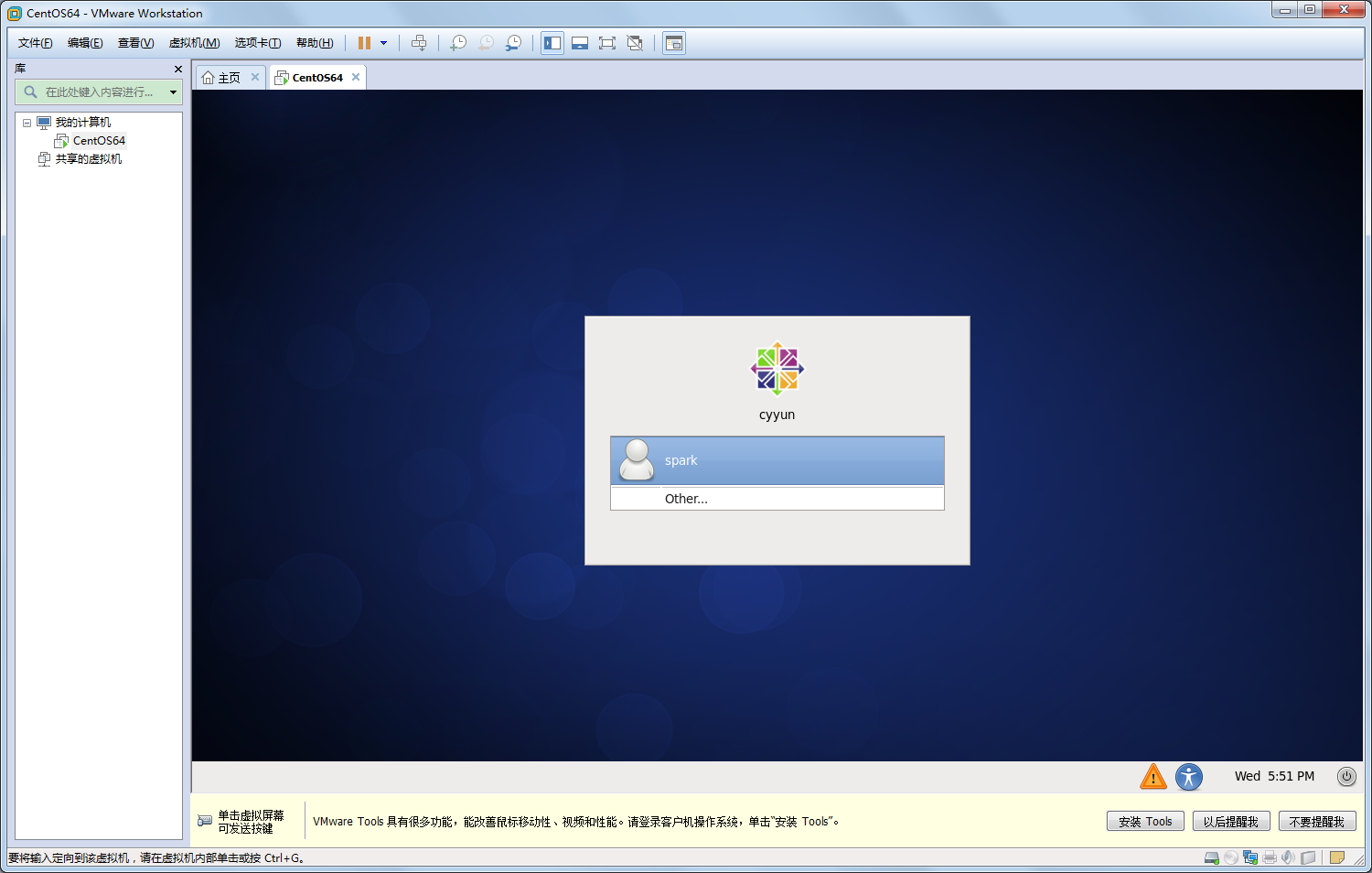
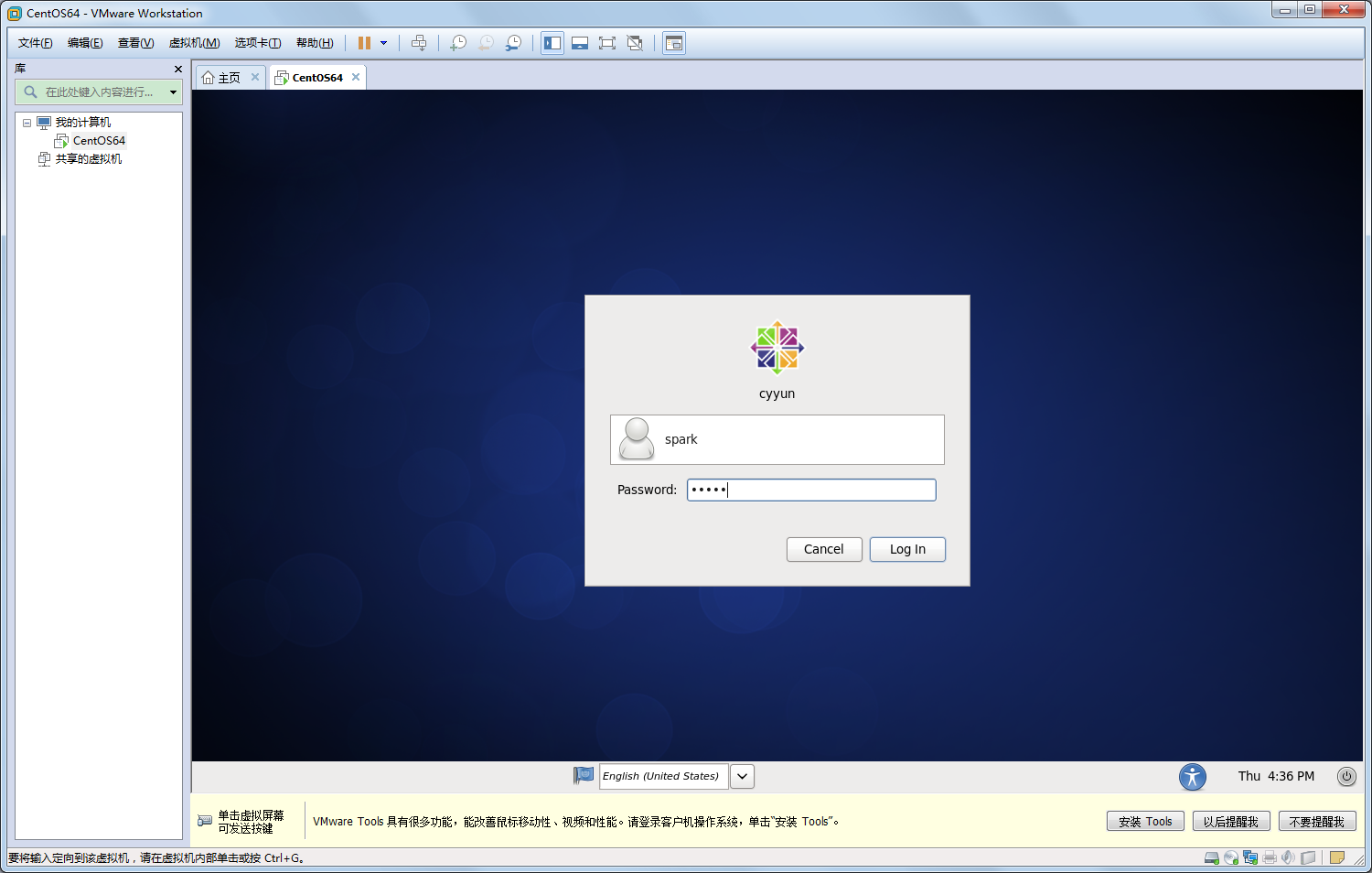
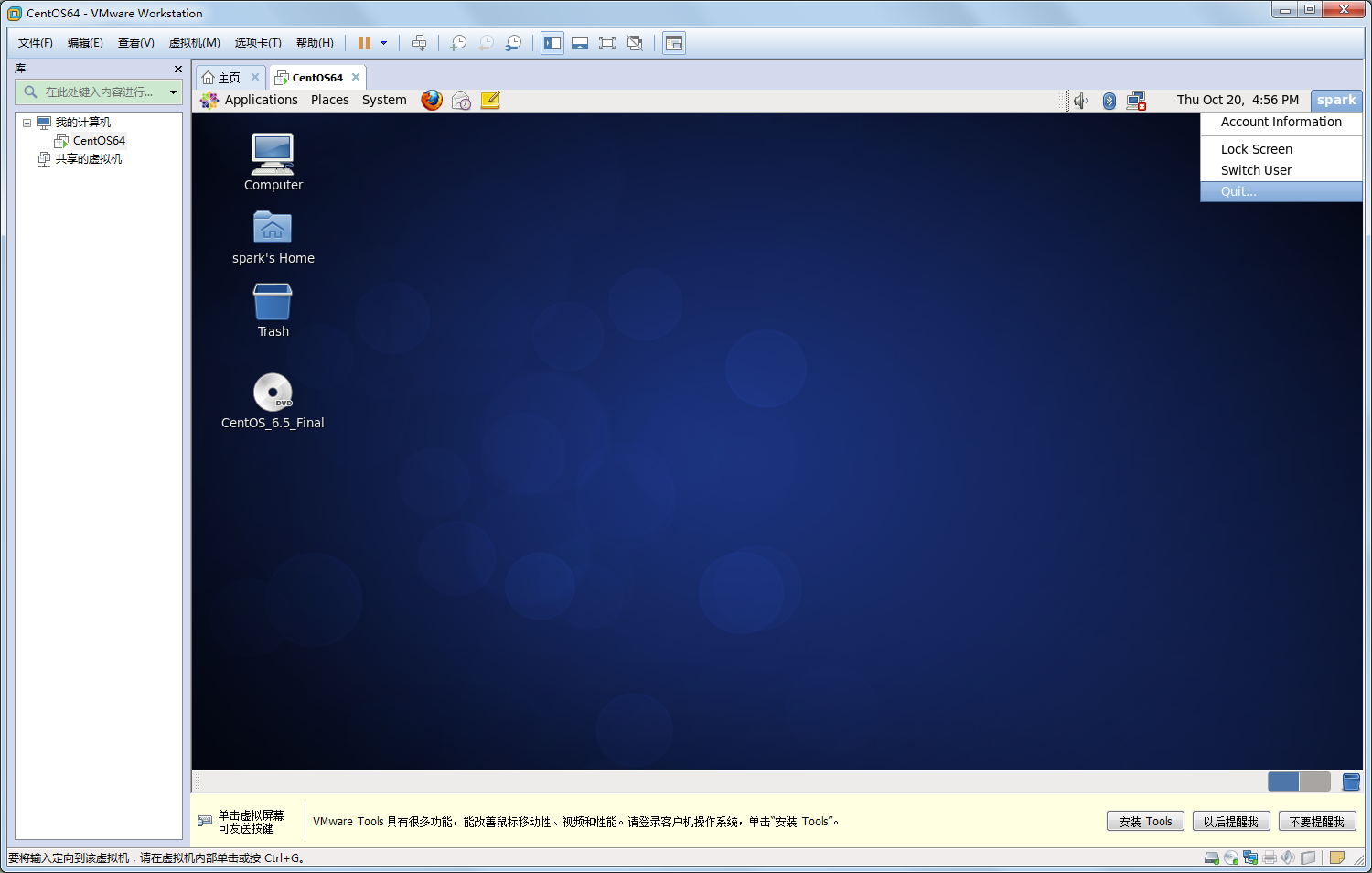
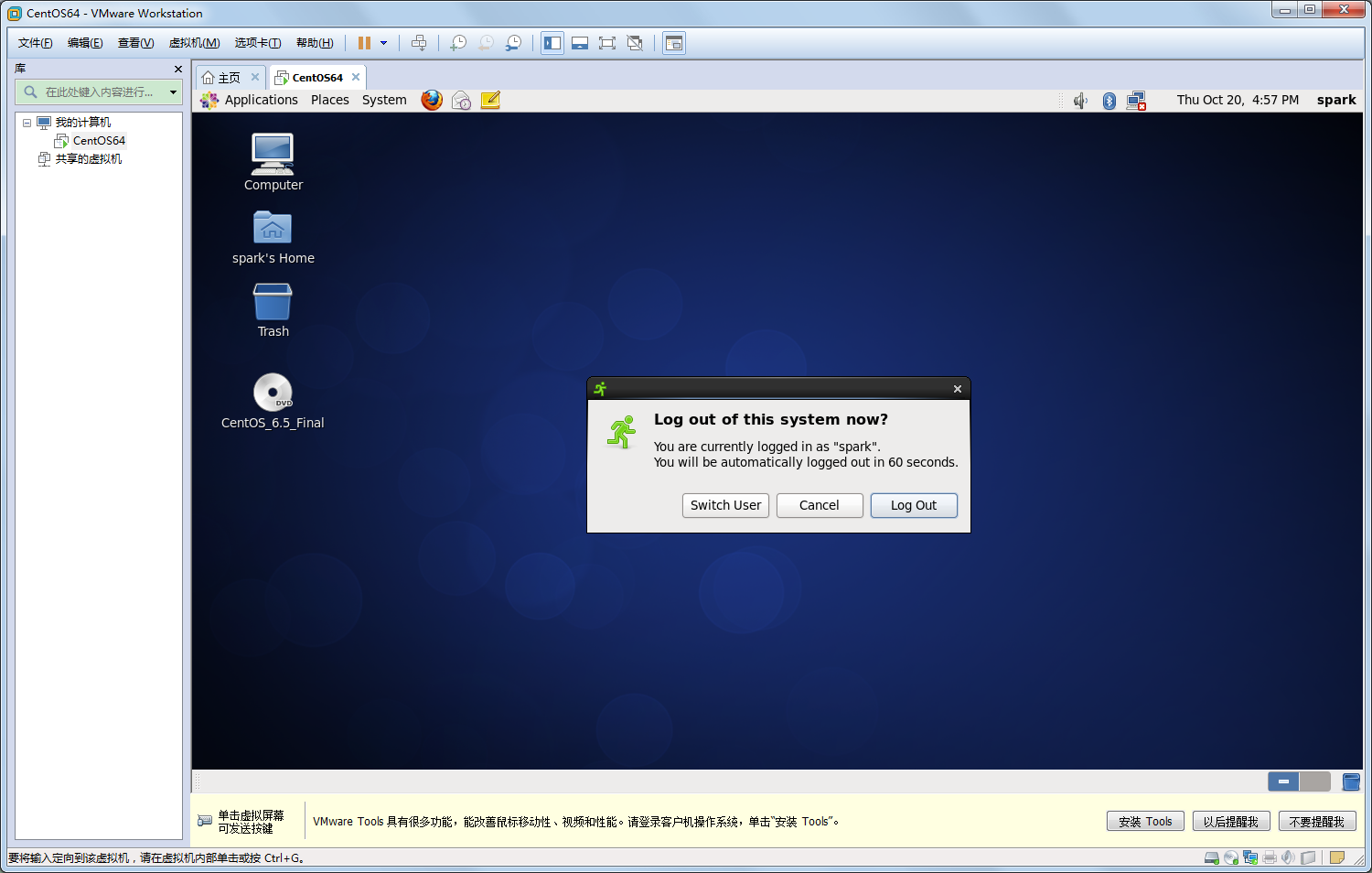
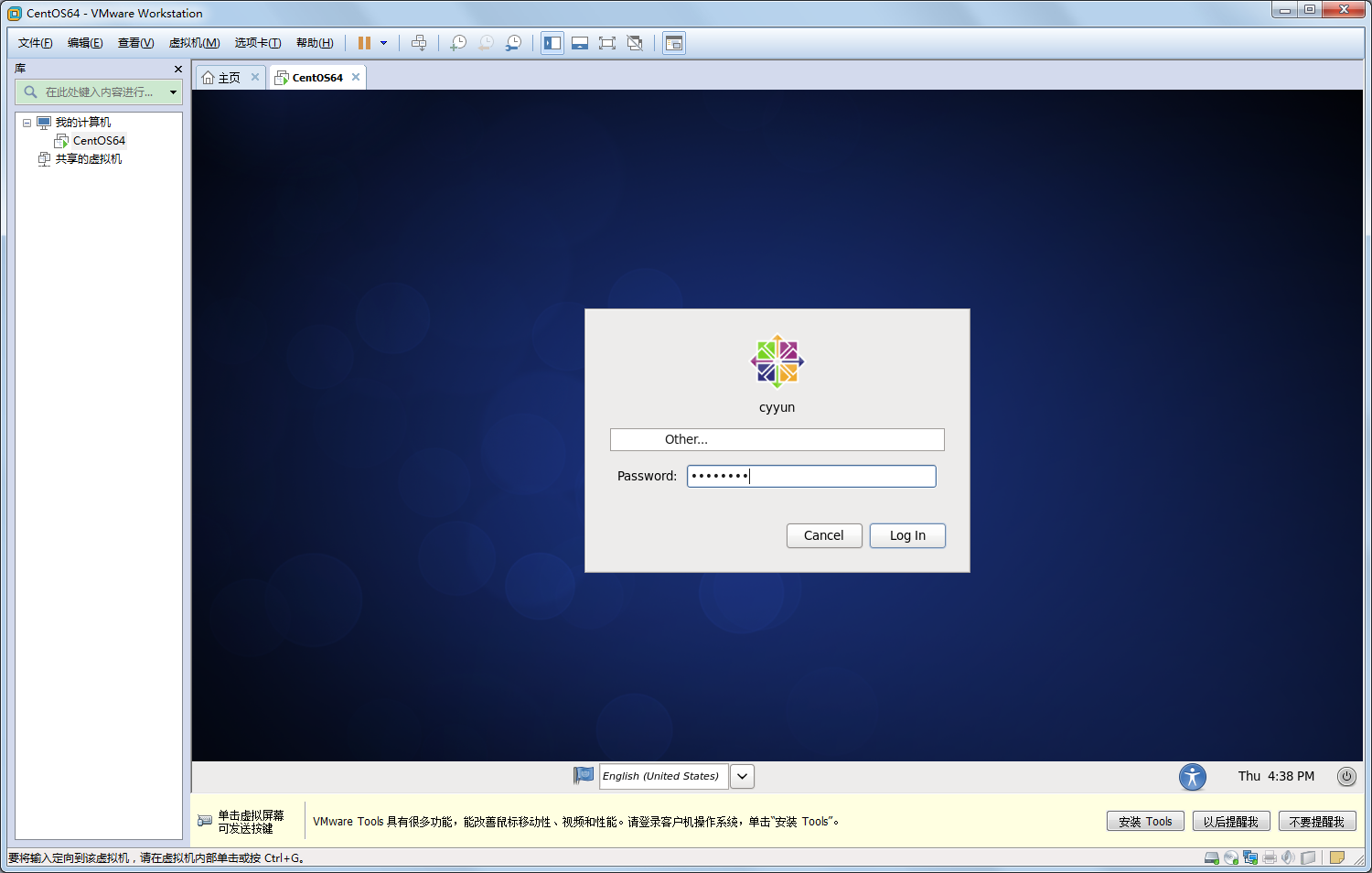
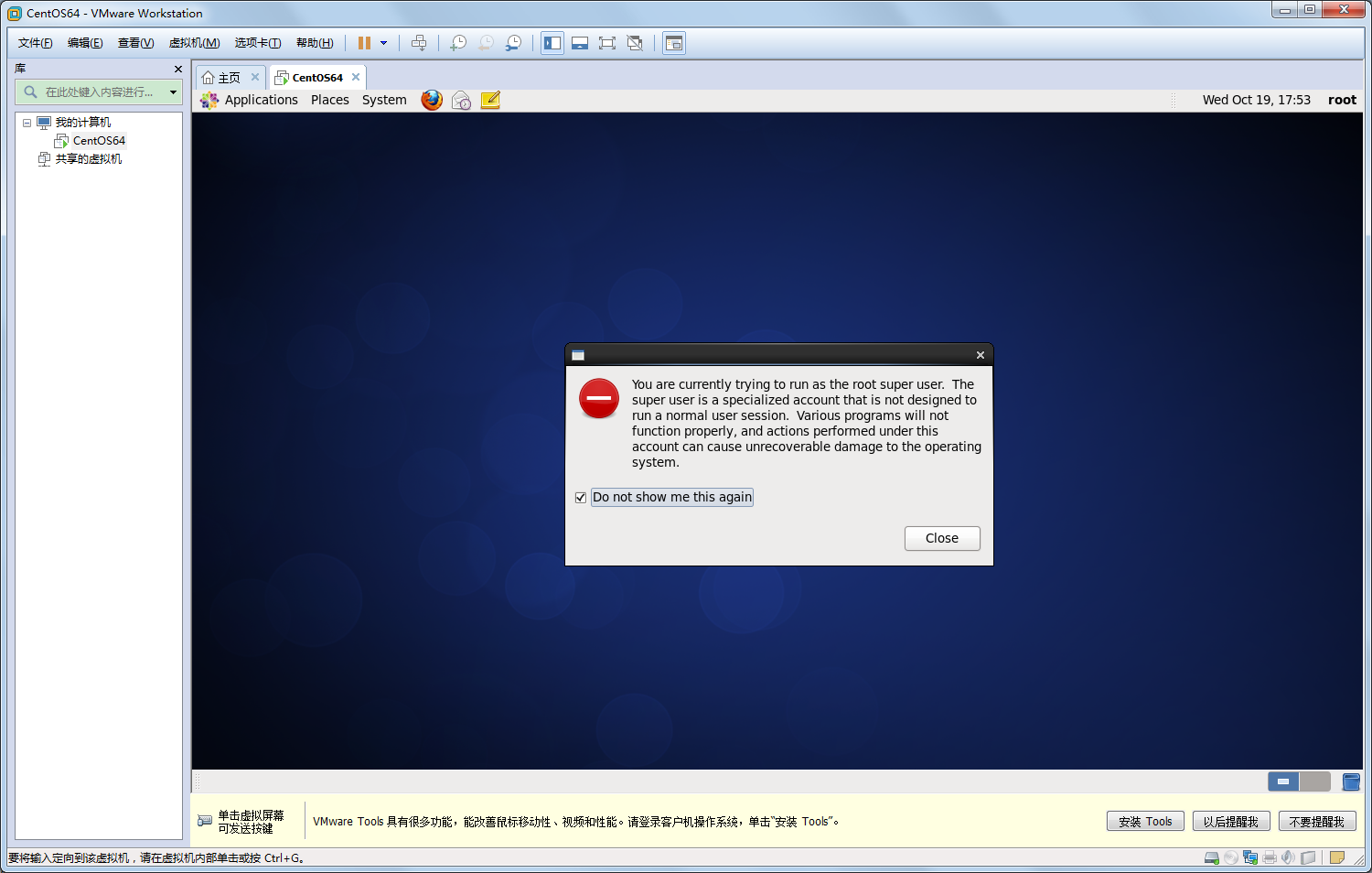
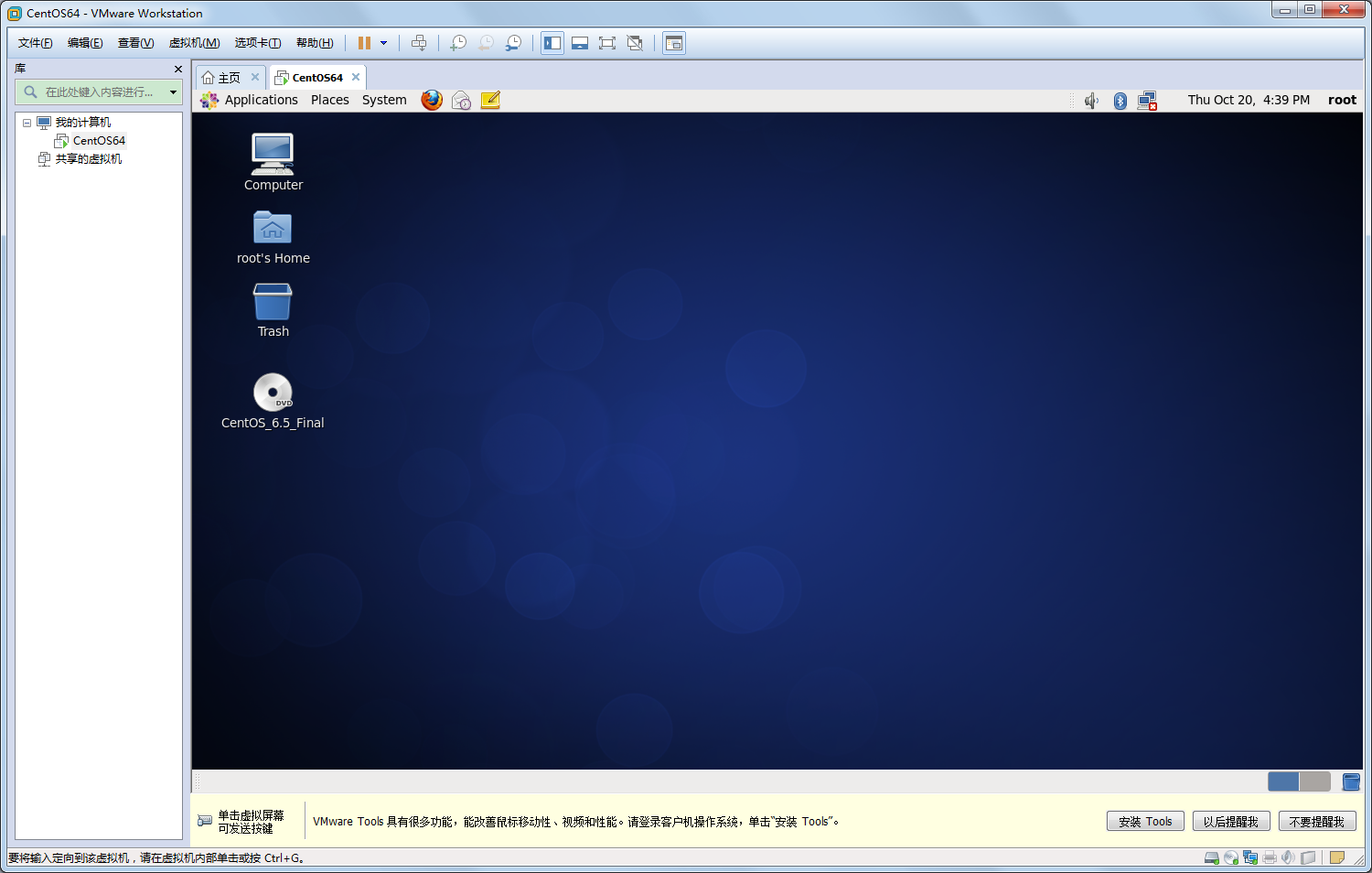














 1767
1767

 被折叠的 条评论
为什么被折叠?
被折叠的 条评论
为什么被折叠?








